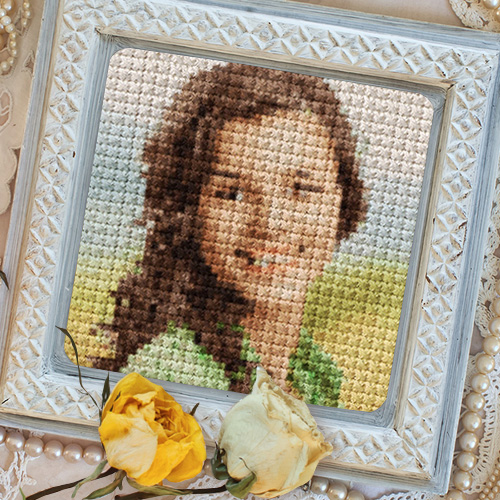Вышивка крестиком по фото » Сделай сам своими руками
В наши дни высоких технологий и сплошной автоматизации, ручная работа ценится очень и очень высоко. Картины, вышитые крестиком несут в себе тепло и душевность. А если эти картины осовременить и внести в них некую оригинальность, то творение получается вообще выше всяких похвал. Речь идет о вышивке крестом по фотографии или по картинке. За основу берутся не готовые магазинные схемы, а например, портрет на фото, исходя из которого выполняется вышитая картина.Для того, чтобы получить схему, достаточно на специализированном сайте отправить фотографию желаемой работы и ее преобразуют в схему для вышивки и пришлют на e-mail. Можно, конечно, эту схему сделать самостоятельно в специальной программе, но здесь нужны особые знания и навыки и достаточно много времени.
После получения схемы ее нужно распечатать.
Далее листы обрезать и соединить между собой. Я не делаю их в общую большую схему, так они очень быстро обтрепываются и с ними становится неудобно работать.
Следующий шаг. Подбираю канву. Чтобы портрет получился более реалистичным и похожим на оригинал лучше всего выбрать канву от № 18 и выше. В данном случае вышивка будет на канве № 18.
Канву натягиваю на пяльцы, чтобы не было провисаний.
Следующий шаг — подбор ниток. Я использую мулине DMC, хлопковые. К схеме прилагается палитра цветов с номерами мотков ниток. Остается лишь купить необходимые цвета.
Далее нахожу приблизительную середину на канве и на схеме. Определяю каким цветом нужно начать вышивать. Вдеваю нитку в иголку. Иголка должна быть с закругленным концом, чтобы не рвать канву. И делаю первый стежок, закрепляя нитку с изнаночной стороны. Узел не делается, нитка закрепляется сама под себя.
Хорошо затягиваю, чтобы впоследствии нить не распустилась.
Начинаю шить крестики. Стежки делаю с левого нижнего угла в правый верхний. Игла уходит на изнанку. С изнанки выходит в правом нижнем углу и вступает в левый верхний.
И так вышиваю каждую клеточку, согласно схеме.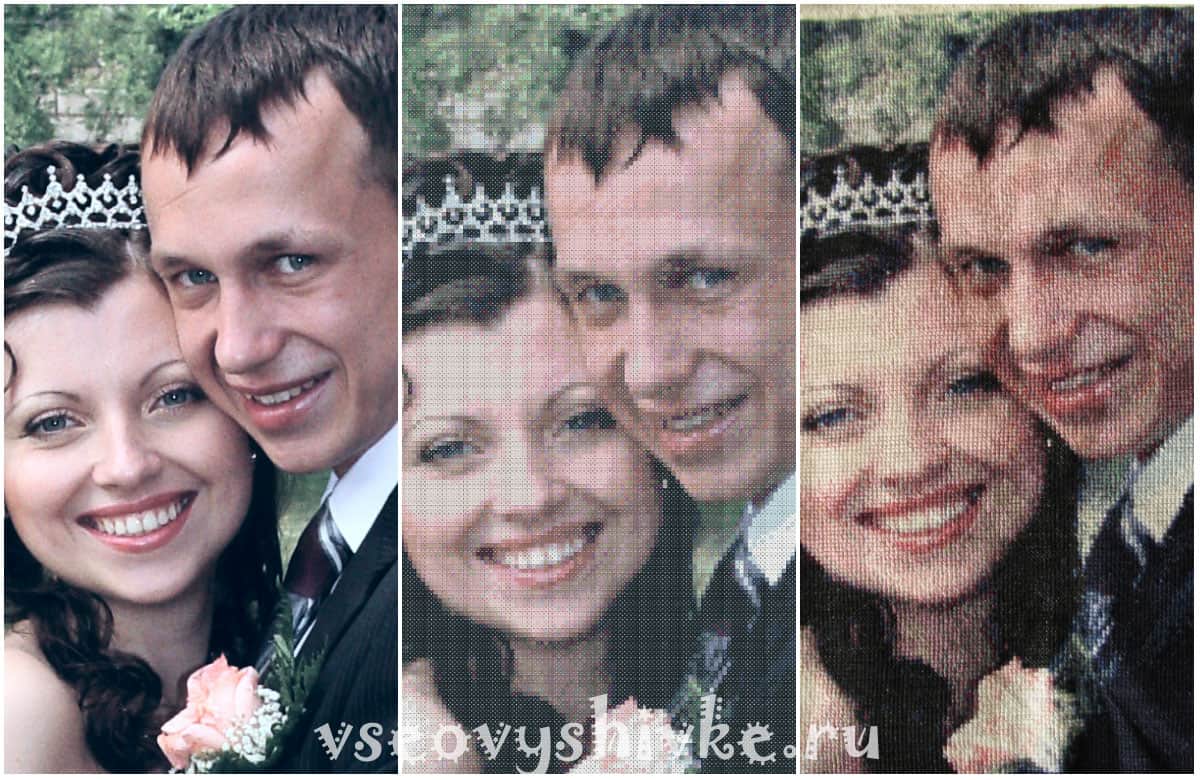
Через определенное количество времени уже будет виден рисунок.
Когда вышивка закончена нужно постирать готовую работу в теплой мыльной воде и отпарить с изнаночной стороны.
Такого рода портреты или какие-либо тематические вышитые картинки по фото могут служить как украшением собственной квартиры, так и прекрасным подарком, которому будут рады все без исключения.
Фотография и размер вышивки крестом
Как выбрать фотографию для вышивки? Какого качества должен быть снимок? Какой размер схемы будет наилучшим? Почему не получится вышить красивый портрет 15х20 см.?
Эти и похожие вопросы часто возникают у рукодельниц, желающих впервые вышить фотографию.
Давайте разберемся с ними поподробнее.
Как выбирать фотографию для вышивки
Для создания схемы вышивки, фотография должна быть хорошего качества. Это значит, что изображение не должно быть размытым. Черты лица (если это портрет) отчетливо видны, и не закрыты дымом или тенью, если, конечно, это не задумано специально.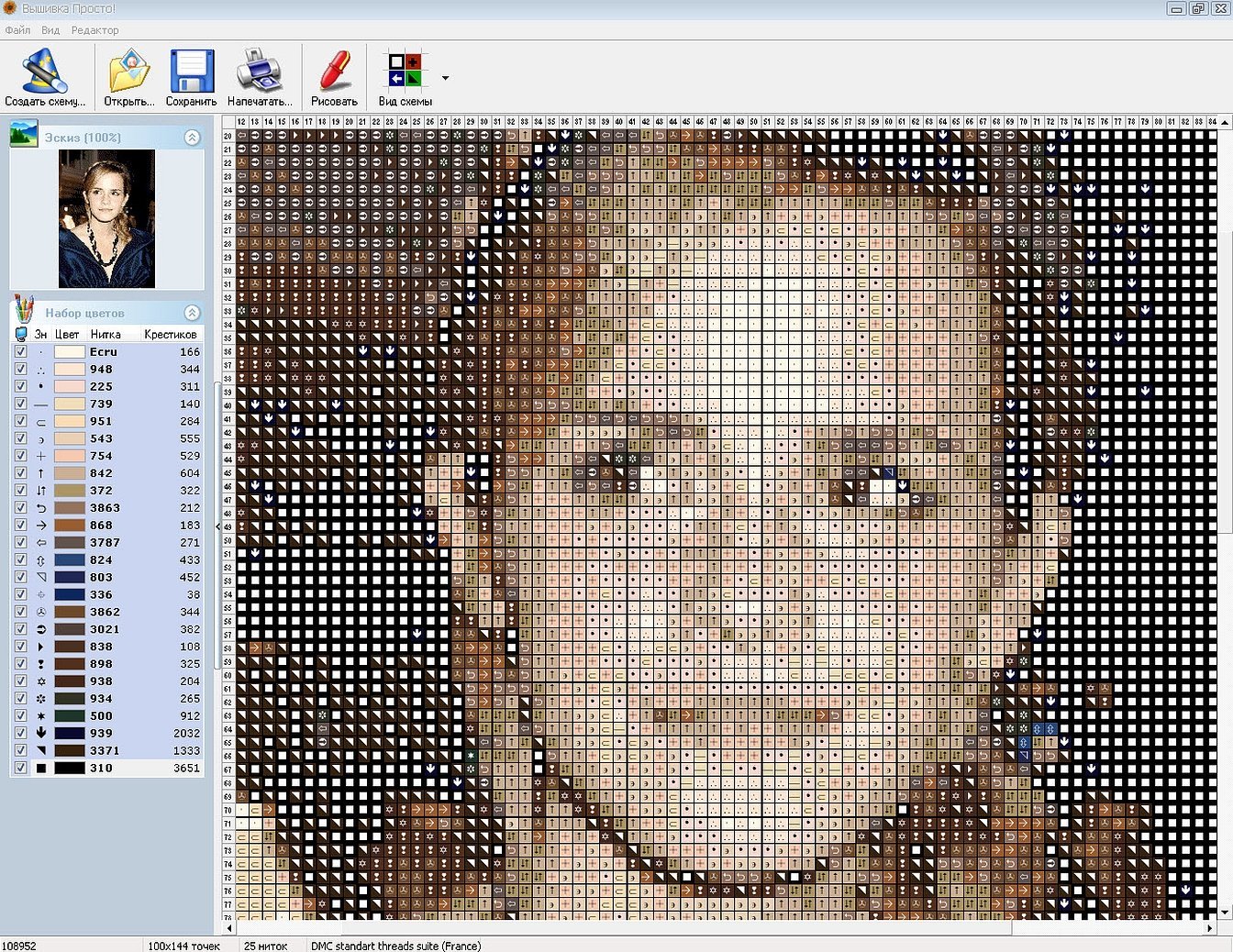
Если на фото несколько человек, желательно, чтобы их лица находились как можно ближе друг к другу.
Если фотография старенькая, в бумажном варианте, её можно отсканировать. При этом в настройках сканера выставить высокое качество изображения, скажем от 300 dpi (точек на дюйм) и больше. Чем больше разрешение снимка, тем четче, детальнее получится скан.
В большинстве случаев, мелкие дефекты на стареньком снимке, будь то пятнышки, царапинки можно исправить, они не мешают созданию схемы вышивки.
Качество снимка — важный показатель внешнего вида вышивки. Однако на размер схемы он практически не влияет.
Размер схемы
Размер схемы зависит от того, что именно изображено на фото. К примеру, это портрет или человек в полный рост. Один человек на снимке или их несколько. Если один, и лицо крупным планом, то вполне может хватить размера 20х30 см., а вот если это два человека, и еще нужно, чтобы черты лица были четко прорисованы, как на портрете, то 20х30 см. — слишком мало для такой работы, понадобится минимум 40-45 см по ширине.
— слишком мало для такой работы, понадобится минимум 40-45 см по ширине.
Чем больше людей, предметов, фона, и мелких деталей на фотографии, тем больше крестиков потребуется, чтобы всё это отобразить, тем больший размер схемы получится.
Приведу несколько примеров соотношения фотографий и размера схемы вышивки крестом.
Портрет мужчины. Лицо крупным планом, размер такой вышивки 22х30 см.
Портрет девушки. Размер схемы вышивки 32х40 см. Из-за бОльшего размера, черты лица более плавные и мягкие, по сравнению с предыдущей картиной.
Портрет ребенка. Много фона, лицо занимает лишь часть вышивки. Размер 45х30 см.
Двойной портрет, парень с девушкой. Размер вышивки 38х29 см.
Двойной портрет. Лица крупным планом, 45х36 см.
Схема вышивки девочки в полный рост. Размер вышивки 37х54 см.
Думаю, теперь становится понятно, почему нельзя сделать по фотографии вышивку размером 10 х15 или 15 х 20 см. Дело в том, что для более-менее четкой прорисовки глаз, губ, носика, этого размера катастрофически не хватает. Получается размытое пятно вместо портрета.
Дело в том, что для более-менее четкой прорисовки глаз, губ, носика, этого размера катастрофически не хватает. Получается размытое пятно вместо портрета.
Надеюсь, теперь вам станет гораздо проще ориентироваться в размерах схем и выборе фотографии для вышивки. Конечно, подобрать точный размер будущей картины вот так «на глазок» у вас не получится. Но это и не требуется. При заказе схемы вышивки, я предлагаю несколько размеров, говорю, что лучше будет смотреться. А вы, уже исходя из ваших потребностей, выбираете наиболее подходящий.
Подробнее о заказе схемы вышивки по фотографии
МК: делаем черно-белую схему вышивки крестом
В этом мастер-классе я расскажу, как сделать схему вышивки по черно-белой фотографии или картинке. Работать мы будем вот с этим фото (это Грейс Келли):Сразу скажу: наилучшего качества вышивки получаются из качественных фотографий. Конечно, сделать схему можно из чего угодно, но результат может не устроить.
Итак, чтобы сделать черно-белую схему вышивки крестом, нам понадобится вот что:
программа (у меня Pattern Maker)
карта цветов ниток, с которыми будем работать (у меня DMC).

Поехали 🙂
Шаг 1
Сначала нам нужно будет создать палитру цветов, которые будут использованы для создания схемы. Наша фотография в данном случае включает чистые и холодные оттенки серого (бывает серый и с теплым подтоном). Перед набором цветов нужно будет для себя решить, теплую или холодную хочется получить вышивку. Оттенки лучше не смешивать, может получиться неопрятно.
В данном случае мы подбираем холодные оттенки серого.
Не стоит просто загонять картинку в программу и просто перегонять ее автоматически, без подготовки. Почти наверняка вышивка уже не будет черно-белой, программа по своему усмотрению хаотично добавит другие цвета, которых даже близко нет в исходнике — проверено.
Подбираем цвета:
310
3799
413
317
168
414
318
415
762
B5200
Как видно тут, их немного. Можно сделать схему только с ними, но может получиться грубовато, такое количество цветов пойдет для небольших простых картинок. Для портрета или пейзажа лучше добавить бленды.
Вот такие:
310+3799
413+317
317+414
414+318
318+415
415+762
168+762
762+B5200
Итого цвета для нашей схемы:
310
3799
413
317
168
414
318
415
762
B5200
310+3799
3799+413
413+317
317+414
414+318
318+415
415+762
168+762
762+B5200
Шаг 2
Наши цвета нужно добавить в палитру в программе. Для этого открываем Pattern Maker. Если программа сразу предложит список цветов по умолчанию (разноцветная полоска внизу страницы), его нужно будет удалить.
Для этого наводим курсор на любой цвет, щелкаем правой кнопкой мыши и в открывшемся меню выбираем Delete all.
Начинаем добавлять цвета.
Для этого идем на самый верх страницы, выбираем вкладку Palette->Colors

Мы будем работать с DMC.
Чтобы добавить в палитру обычные несмешанные цвета, в окошко Find вводим номер ниток, например, 310. Этот цвет высветится в общем списке цветов, наводим на него курсор, щелкаем правой кнопкой мыши и выбираем Add. Цвет добавится в нашу палитру. (или можно просто перетащить его туда, нажав левую кнопку мыши). Таким образом добавляем все простые цвета.
Теперь будем добавлять бленды.
Для этого выбираем в первой строке, которая называется Floss 1, марку ниток, у нас это DMC. И в окошко ID/Number вбиваем номер первой части бленда, например, 310. Во второй строке ставим того же производителя и вводим второй номер, 3799. Программа покажет, как примерно будет выглядеть наш бленд (квадратик под четырьмя строками). Нижние две строки оставляем пустыми. Нажимаем OK, бленд переместится вниз, в такую же палитру, которая показывала все цвета DMC.
 Подцепляем его мышкой и перетаскиваем получившийся цвет в нашу палитру. Таким образом добавляем в палитру все бленды.
Подцепляем его мышкой и перетаскиваем получившийся цвет в нашу палитру. Таким образом добавляем в палитру все бленды.После добавления всех блендов нужно сохранить получившуюся палитру для дальнейшей работы. Для этого идем в меню Palette (главное меню вверху страницы), из выпадающего списка выбираем Save Palette As. Выбираем, куда сохранить, придумываем имя — все, палитра для работы с нашей картинкой готова.
Шаг 3
Теперь начинаем работу с самой картинкой. Для этого в меню File выбираем Open, выбираем нашу картинку (если она не видна в той папке, в которой должна быть, в окошке файлов меняем тип файлов на «все файлы»). Должна загрузиться наша картинка, нажимаем далее.
На первом этапе ставим галку на Convert image into full cross stitches
На втором на 2-5 единиц увеличиваем Brightness, Contrast и Saturation (каждую позицию нужно будет чуть увеличить). Поселдний ползунок не трогаем. Это делается потому, что Pattern Maker склонен выбирать темные цвета, и без этой коррекции вышивка будет гораздо темнее, чем картинка. Конечно, все это можно сделать заранее в фотошопе. Здесь же, если надо, обрезаем картинку, кадрируем ее. Для этого выбираем пунктирную рамку, обводим нужный участок и нажимаем Crop. Если результат не устроил, нажимаем Undo Cropping. Повторяем до тех пор, пока не вырежем то, что надо.
Конечно, все это можно сделать заранее в фотошопе. Здесь же, если надо, обрезаем картинку, кадрируем ее. Для этого выбираем пунктирную рамку, обводим нужный участок и нажимаем Crop. Если результат не устроил, нажимаем Undo Cropping. Повторяем до тех пор, пока не вырежем то, что надо.
Третий, четвертый, пятый этап пропускаем.
На шестом этапе задаем размер нашей будущей вышивки. Сначала решаем, на какой канве будем вышивать (окошко Stitch Size): 14, 16, 18. После этого устанавливаем размер картинки, это делается или в мм., или в крестиках. Мне удобнее в мм., выбираю размер в графе Size specifies in mm. У меня на фото портрет занимает примерно половину картинки, поэтому я ставлю размер 600 мм., 30 сантиметров на черно-белый портрет — вполне достаточно.
Далее, в седьмом меню, мы сейчас выберем ранее сохраненную палитру.
Для этого переставляем точку на Use colors in this Pelette File, и, собственно, выбираем нашу сохраненную палитру, нажав на кнопку Browse. Нажимаем Далее-> Import-> Готово.
Ура! Черновик нашей схемы готов!
В принципе, на этом можно и остановиться. Но лучше сделать еще один шаг.
Шаг 4.
Последовательно выбираем цвета и бленды один за другим, наводим на них курсор, нажимаем правую кнопку мыши и выбираем Highlight Selected colors. Программа уберет в тень остальные цвета, и выбранный цвет будет четко виден на схеме. Так можно отловить все ненужные одиночные крестики и убрать их. Одиночные крестики обычно убирают для бОльшего удобства вышивки.
Вот так это выглядит:
На картинке высвечен черный.
После того, как мы проверили все цвета, схема готова!
Теперь ее можно перевести в символы (View->Symbols), распечатать и вышить 🙂
Фон можно убрать вовсе или вышить полукрестом.
А если вы хотите вышить именно эту картинку с Грейс Келли, напишите мне и пришлите свой электронный адрес, и я вышлю ее Вам бесплатно 🙂
Размер итоговой вышивки для канвы Аида 16:
377 на 283 крестика или 59. 85 на 44.93 см.</div>
85 на 44.93 см.</div>
Как сделать схему для вышивки крестом
Вышивание крестиком — популярное увлечение. С его помощью можно создавать оригинальные картины и стильные предметы интерьера: декоративные подушки, полотенца и т. д. Такие вещицы станут приятным подарком и отличным украшением собственного дома. Выбор подходящего рисунка — важный этап подготовки к созданию изделия. В данной статье мы расскажем, как сделать схему для вышивки крестиком.
Изображение может быть любым: от пейзажа и натюрморта до сложной абстракции. При подборе рисунка важно, чтобы он был достаточно четким и ярким. Количество оттенков и сложность картины зависят от вашего опыта и навыков. Начинающим рукодельницам мы советуем отдать предпочтение более простым рисункам с контрастным сочетанием цветов.
Делаем схему для вышивки с помощью компьютерной программы
Современные технологии значительно облегают нашу жизнь. Сегодня, чтобы самостоятельно создать схему для вышивки, достаточно иметь выход в интернет.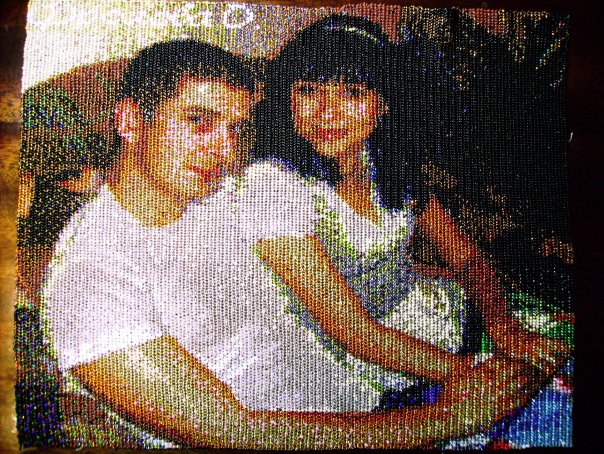 В сети можно найти множество специальных программ: одни необходимо скачать, другими можно пользоваться в онлайн-режиме (как с регистрацией, так и без). Практически у всех схожий принцип работы, который включает следующие этапы:
В сети можно найти множество специальных программ: одни необходимо скачать, другими можно пользоваться в онлайн-режиме (как с регистрацией, так и без). Практически у всех схожий принцип работы, который включает следующие этапы:
- Выбор рисунка. В качестве основы может использоваться любое изображение, в том числе и фото из семейного архива.
- Загрузка файла (как правило, это стандартные форматы jpg, png, gif, jpeg).
- Настройка характеристик: высота и ширина, максимальное количество цветов, набор нитей, тип канвы и т. д.
- Сохранение/печать готовой схемы.
В качестве примера можно указать такие известные программы, как «Крестик», «Мулинелла», Fanreal, Pic 2 Pat, EmbroBox, XFloss. У них есть свои плюсы и минусы. Одни очень простые, другие включают множество настроек. Некоторые программы выдают несколько разных по сложности вариантов, указывают вид нитей и нужные оттенки, просчитывают необходимое количество мулине.
Самостоятельное создание схемы актуально, если вы хотите сделать вышивку по фотографии (например, вышить портрет подруги или родственника).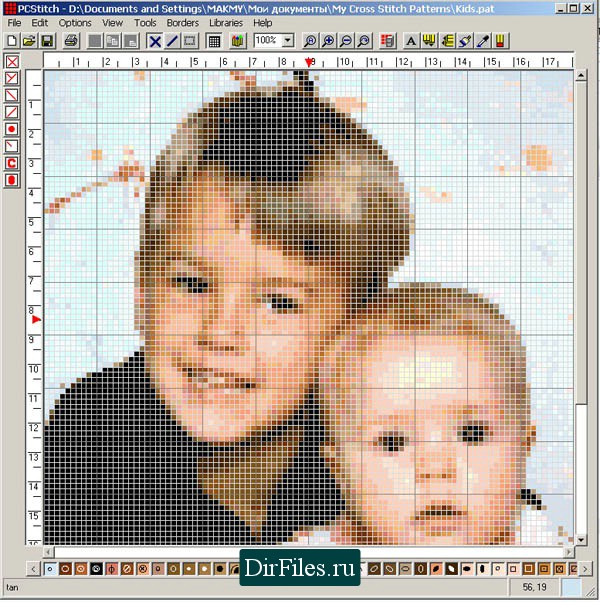 В других случаях можно не тратить время на работу с программой и отдельный выбор нитей.
В других случаях можно не тратить время на работу с программой и отдельный выбор нитей.
Также вас может заинтересовать:
«Мир Вышивки» предлагает купить готовые наборы для вышивания крестиком.
делаем схему вышивки крестом. Доступ с вашего ip-адреса временно ограничен
Здравствуйте. Какие только увлечения человек себе не придумывает — один ловит рыбу вместо покупки её в магазине, другой гоняется по лесу за бабочкой, чтоб потом её приколоть булавкой в рамочку, третий собирает марки (спичечные коробки, ручки, затирачки…), четвёртый вяжет шарфики… Многие даже собираются в группы по 22 человека и гоняют полдня за одним мячиком!
Я, например, одно время (в школе ещё) очень увлекался вязанием макраме. Серьёзно! И даже были заказы на различные цветочные держатели.
Это своё увлечение я прекрасно совмещал со всевозможными взрывами, поджогами, скейтбордом, настольным и большим теннисом, плаваньем, велосипедом, прыжками с парашютом (в 9-м классе!)… Короче, всесторонне развитым мальчиком рос.
Ой, так о чём это я? Ах да, о увлечениях. Так вот, просто колоссальное количество людей увлекается вышивкой крестиком.
Вышивка крестом — то ещё увлечение я Вам скажу. Представляете — сидеть неделями, месяцами и монотонно иголкой выделывать крестики!? Думаете, что это самое сложное? Ошибаетесь — самое сложное, это создание схем вышивки из какого-либо изображения или фото.
Вот сегодня я и хочу рассказать Вам о самой лучшей, бесплатной, русской программе для создания схемы вышивки из любого изображения, а также расчёта длинны и количества ниток, их стоимости… Называется эта программа и является незаменимой помощницей для любителей вышивания крестом.
Честно говоря, я вообще смутно себе представляю, как без этой программы можно высчитать и создать схему вышивки. Сразу скажу — очень далёк от этого мастерства, поэтому описание программы EmbroBox может выглядеть для Вас поверхностно. Но не беда — в конце статьи дам ссылку на официальный сайт программы, там есть подробное описание в подробностях с ответами на вопросы.
Краткое описание EmbroBox
При первом запуске программы Вас встретит мастер калибровки — на все его вопросы надо ответить честно и очень желательно. От этого будет зависеть точность расчётов программы.
Тыкаем «Ок» и выбрав в компьютере файл картинки или фото, указываем его программе для загрузки.
Тут надо будет указать палитру, количество цветов и способ размытия — последняя настройка определяется методом волшебного тыка. С количеством цветов не горячитесь — если только у Вас нет своей ниточной фабрики, ведь указав 256 цветов Вам надо будет найти и купить 256 различных мотков или катушек ниток. А учитывая длину, то и не по одной катушке каждого цвета.
Панель управления программы весьма скромная…
Думаю ясно, что тут можно открыть старый проект, сохранить текущий и поправить данные калибровки.
По фотографии – прекрасный подарок близким людям или знаком. Использовать его можно в качестве стильного украшения интерьера. Новичкам кажется, что справиться с рабой будет очень непросто, хотя, на самом деле, задача посильна при условии качественной подготовки. Главную роль здесь играет правильность составления схемы работы по фотографиям.
Использовать его можно в качестве стильного украшения интерьера. Новичкам кажется, что справиться с рабой будет очень непросто, хотя, на самом деле, задача посильна при условии качественной подготовки. Главную роль здесь играет правильность составления схемы работы по фотографиям.
Раньше приходилось «на глаз» превращать стандартное фото в необходимую для вышивки схему. Сегодня с этой задачей справляется специализированное программное обеспечение (ПО). Речь идет о программе, скачать которую можно бесплатно, Pattern Maker. Помимо небольшого размера и возможности установки на компьютеры с любой операционной системой (ОС), программе получила широкое распространение благодаря возможности производить больше функций.
Для того чтобы будущая вышивка получилась насыщенной в плане цветов и реалистичной, рекомендуется придерживаться следующих рекомендаций:
- Предварительно обработать интересующее фото в редакторе. Рекомендация носит обязательный характер. Программа Pattern Maker отличается своей способностью завышать уровень яркости и насыщенности.
 Именно поэтому нужно заранее чуть снизить все показатели, чтобы при переводе в схему для вышивки цвета остались естественными;
Именно поэтому нужно заранее чуть снизить все показатели, чтобы при переводе в схему для вышивки цвета остались естественными; - Новичкам рекомендуется выполнить «тестовый прогон»;
- Если человек будет вышивать семейный портрет, то все лица на используемой фотографии должны находиться близко друг к другу;
- На больших фотографиях необходимо выделить область, которая станет основной для вышивки. В случае с портретом ориентиром являются глаза;
- Установить желаемый размер схемы;
- Выбрать желаемое количество цветов и марку ниток.
Как сделать схему для вышивки крестом с фотографии: советы новичкам
Распространенные ошибки встречаются даже у опытных рукодельниц, поэтому дополнительная проверка не позволит превратить работу в нечто ужасное. Открывает список неправильно установленный уровень яркости. Далеко не всегда с первого раза удается определить, какая именно часть фотографии окажется темнее или светлее остального полотна. Особенно это актуально для фото, сделанных на карманные «мыльницы».
Неестественно темные зубы, невозможно различить природный цвет глаз – лишь небольшая часть возникающих проблем. Если качество первоначального изображения оставляется больше вопросов, нежели ответов, рекомендуется сделать следующее. Открыть в фото редакторе изображения и выбрать вкладку «информация». Вне зависимости от типа используемого редактора, у человека будет возможность узнать уровень яркости всех точек на фото.
Если хотя бы в одной части изображения наблюдается существенный перепад уровня яркости, то исправить ситуацию поможет инструмент «затемнитель» или «осветлитель».
Помимо этого, в работе могут встречаться некоторые другие виды распространенных ошибок:
- Некрасиво собранные волосы;
- Не натуральный цвет кожных покровов лица;
- Неправильно выбранный фон;
- Темные пятна на коже, вызванные неправильным или неравномерным освещением;
- Неестественно темные губы;
- Световые блики на лице или лбу.

Даже при подобных недостатках создать красивую схему для вышивки крестом можно. Главное – потратить немного времени для коррекции выявленных недостатков в фото редакторе. Как только все готово, изображение помещается в программу Pattern Maker для последующей трансформации.
Вам также могут быть интересны схемы для вышивки природы и пейзажей. Примеры схем вы найдёте в нашем материале: .
Как вышить крестиком фотографию: все сложное просто
Отказаться от большого количества мелки и однотонных элементов, например, трав, необходимо людям без достаточно опыта. Лучше вшить крестиком несложные композиции, состоящие из портретной части. Процесс создания всегда начинается со средней части композиции. Делается это в силу двух причин. Во-первых, создание вышивки в этом случае не сопряжено с многочисленными ошибками.
Опыт показывает, что всегда проще во всех отношениях основываться на самых значимых деталях. На практике это значит, что вышивание глаз и носа создает основу будущей композиции.
Помимо этого, есть еще несколько важных советов:
- Вышитые домашние животные оживят любую . При этом они не должны занимать большую части изображения.
- Мешочки, шапочки и другие мелкие делают фото более живым, несмотря на это, необходимо правильно их расположить. Оптимальным будет сделать это в районе рук.
- Лучше составить лица людей таким образом, чтобы они спускали вниз с обеих сторон. К примеру, если речь идет о портрете, на котором изображены 3 человека, то два крайних помещаются на уровень чуть ниже.
- Не рекомендуется увлекаться большим количеством малых объектов. Во-первых, их тяжело вышить. Во-вторых, непросто бывает правильно подобрать цвета.
- Создать качественную композицию поможет правильное расположение объектов на материале. Соблюдая правила перспективы, более мелкое всегда помещается на дальний фон.
Рекомендации по выбору фото для вышивки портрета (видео)
Вышивка по фотографии – увлекательный и одновременно сложный процесс.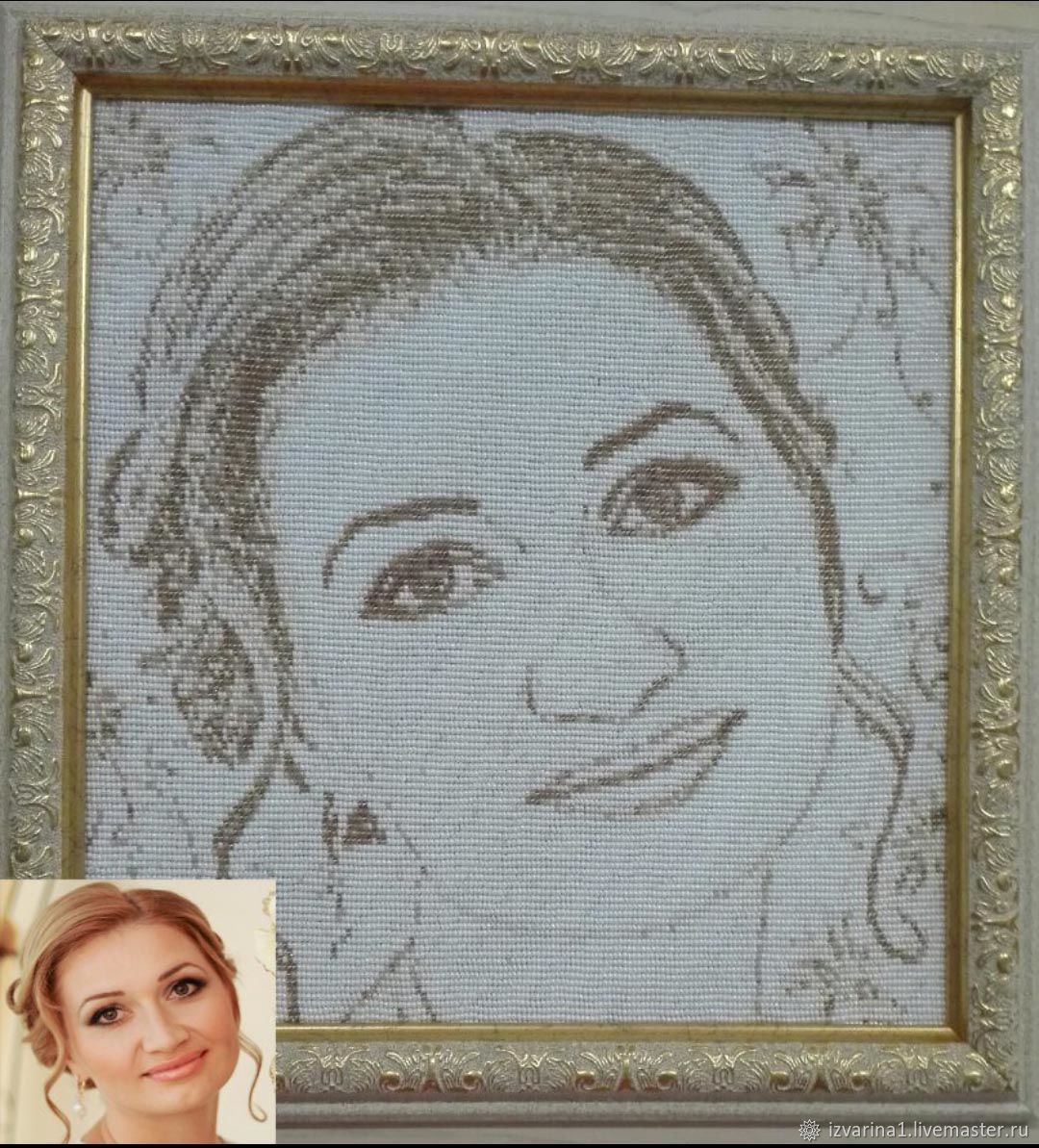 Перед началом работы необходимо правильно обработать изображение и только после этого можно переходить к созданию схемы. Новичкам рекомендуется несколько раз произвести «пробный прогон» в ПО Pattern Maker. В этом случае получится избежать множества цветовых огрехов и необходимости все переделывать.
Перед началом работы необходимо правильно обработать изображение и только после этого можно переходить к созданию схемы. Новичкам рекомендуется несколько раз произвести «пробный прогон» в ПО Pattern Maker. В этом случае получится избежать множества цветовых огрехов и необходимости все переделывать.
Более подробные инструкции и схемы для вышивки крестом в нашем следующем материале: .
Вышитые крестом картины по фотографии
(фото)Не хочу никого пугать, но скажу сразу, что подготовка хорошей схемы потребует от вас сразу нескольких навыков и умений:
- опыт работы с программой PhotoShop (не знаю никакой другой программы, насколько грамотно и качественно работающей с обработкой фотографий),
- опыт работы с программой PatternMaker (из всех программ создания схем для вышивки крестом эта показала наилучшие результаты, я писала об этом уже),
- усидчивость (понятно, любителям вышивки крестиком её не занимать, но могу сказать — разработка качественной схемы отнимает не меньше времени и терпения, чем две больших вышивки крестом; другими словами, принимаясь за разработку схемы, вы «вышьете» её минимум трижды: сначала в графическом редакторе, потом в PM, а только потом в реальности),
- видение цвета (здесь сложно объяснить, потому что самый первый этап очень зависит от этого навыка).

Теперь рассказываю, как сделала из фото вышивку лично я сама.
Этап предварительный.
Здесь нужно определиться с фотографией, которую вы хотите вышивать.
Понятно, что, к примеру, свадебных фото бывает более сотен, и выбирать из них ту самую, которая будет красиво смотреться на стене, надо очень придирчиво. Я раз пятьсот разглядывала все фото: оценивала композицию, фон (на этом этапе нужно решить — будете ли вы его вышивать или «вырежете» каким-то способом), цветовую палитру, лица (ведь именно они станут главными объектами вышивки!), размышляла, как примерно это всё будет выглядеть на канве… В общем, этап хоть и подготовительный, но тут нужно быть внимательным. Я брала за основу несколько фото, работала с ними так и эдак в «фотошопе», пока не осталась довольна результатом. Это я уже подбираюсь к этапу первому.
Этап первый.
Тщательная проработка фото в графическом редакторе.
Изначально я рассматривала вариант вышить черно-белый, либо «трехцветный» портрет… (все фото можно увеличить, щёлкнув по ним мышкой)
Но, поработав немного с цветами и резкостью, поняла, что мне мало того варианта, что получился справа.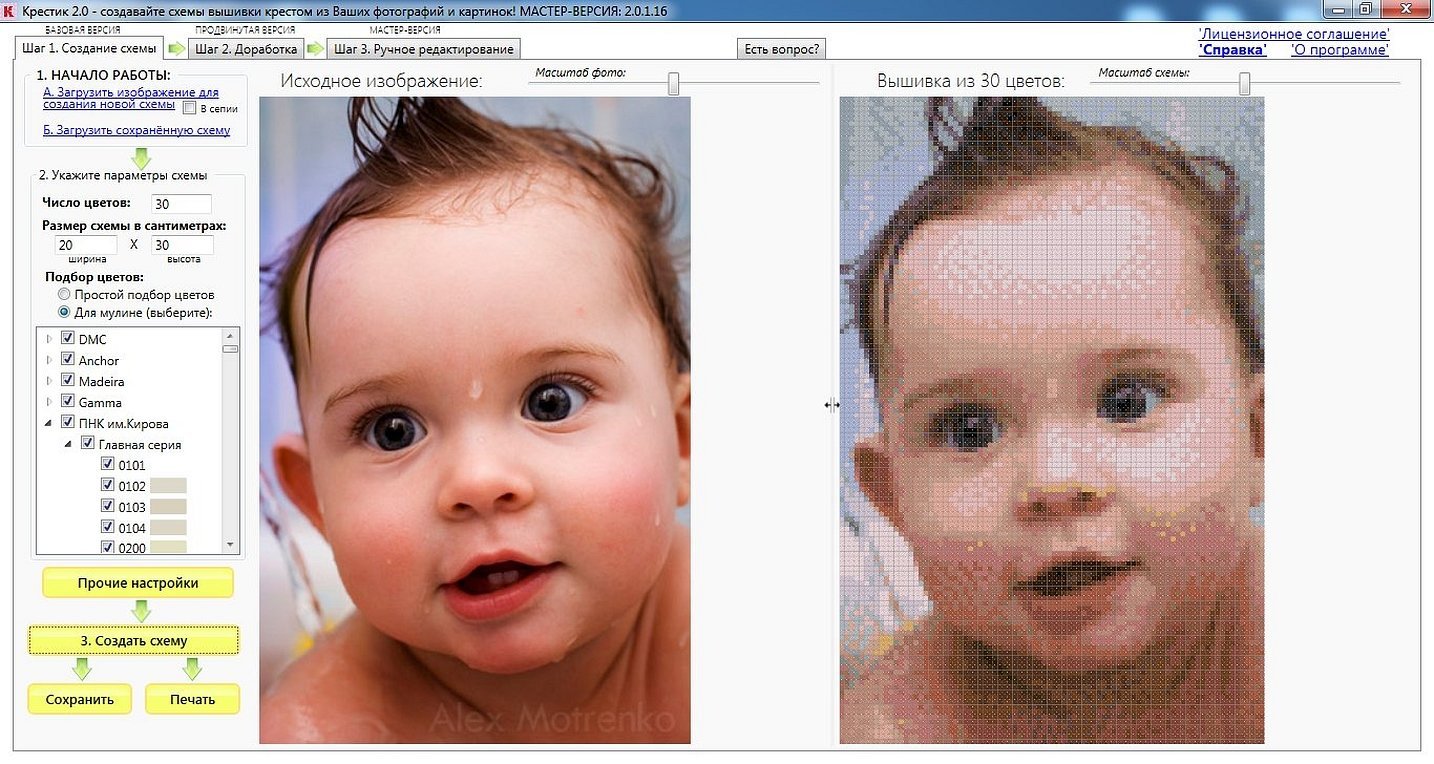 Мне захотелось бОльшего. Большей точности, большей настоящести, если можно так выразиться. А потому я приступила к тщательной проработке именно цветного фото…
Мне захотелось бОльшего. Большей точности, большей настоящести, если можно так выразиться. А потому я приступила к тщательной проработке именно цветного фото…
Здесь я уже точно не скажу, какие инструменты использовала в «фотошопе». Но однозначно были задействованы: кривые, цветовой баланс, кадрирование изображения, штамп, выделение фрагментов и работа с цветом фрагмента, резкость, постеризация (этот пункт обязательно нужно сделать для уменьшения количества цветов в итоговой вышивке)… Возможно, что-то уже забыла с течением времени. Но я «крутила» фото до тех пор, пока результат меня не удовлетворил. И могу сказать с уверенностью — сделала я это фото не за один вечер.
Думаю, разница заметна между оригиналом и тем фото, которое я дальше отправила в программу для создания схемы вышивки?
Когда результат обработки фото будет удовлетворительным для вас, нужно обязательно его сохранить в формате jpg. А потом, открыв сохраненный файл, изменить размеры изображения до 200 пикселей на дюйм и сохранить отдельным файлом. Именно с ним вы и будете работать в PatternMaker. И это уже второй этап.
Именно с ним вы и будете работать в PatternMaker. И это уже второй этап.
Этап второй.
Вы можете взять любую программу, я ни в коем случае не навязываю вам своего мнения, но лично для моих потребностей подошла именно уже названная PatterrnMaker.
На самом деле, она тоже может некоторым образом обработать изображение, чтобы упростить вашу работу с дальнейшей схемой, но всё-таки её арсенал сильно ограничен. Потому не стоит пренебрегать первым шагом, если вы берёте сложную работу — портрет. Для картинок попроще (как например, моя схема дракончика) можно и пропустить первый этап.
Делая первый раз загрузку фото в программу, она спросит вас о главных ваших пожеланиях о размере будущей вышивки, о каунте канвы, о количестве цветов и прочих важных параметрах… Честно говоря, я хотела сделать подробный обзор о работе в этой программе, но на это тоже нужно время. Поставлю себе в план и в этом году попробую подготовить что-нибудь вроде мастер-класса по основным этапам работы в PM. Итак, загрузив фото в программу для создания схемы вы практически на полпути к вашей задумке! То есть теперь вам остаётся ещё один, предпоследний, но тоже важный этап — третий.
Итак, загрузив фото в программу для создания схемы вы практически на полпути к вашей задумке! То есть теперь вам остаётся ещё один, предпоследний, но тоже важный этап — третий.
Этап третий.
Работа с полученной схемой.
Когда вы увидите результат экспорта оригинала, не пугайтесь. Выглядит, конечно, немного жутковато. Но там можно будет посмотреть как работа выглядит в разных видах — просто поэкспериментируйте с кнопками. Программа вам даёт возможность увидеть, как работа будет смотреться в виде картинки, в «отшитом» виде и в виде черно-белых и цветных символов.
Настоятельно советую первым делом проверить количество цветов — обычно программа даёт слишком много близких по оттенкам и «лишних» цветов — которые используются в схеме всего на 1-2 крестика. В моем случае программа выдала 62 оттенка цветов. Пользуясь возможностями программы, я, переключая режимы выделения одного цвета, смогла избавиться от лишних 20 (!) оттенков. Это, согласитесь, прилично. Конечно, результат получился тоже впечатляющий — 42 цвета.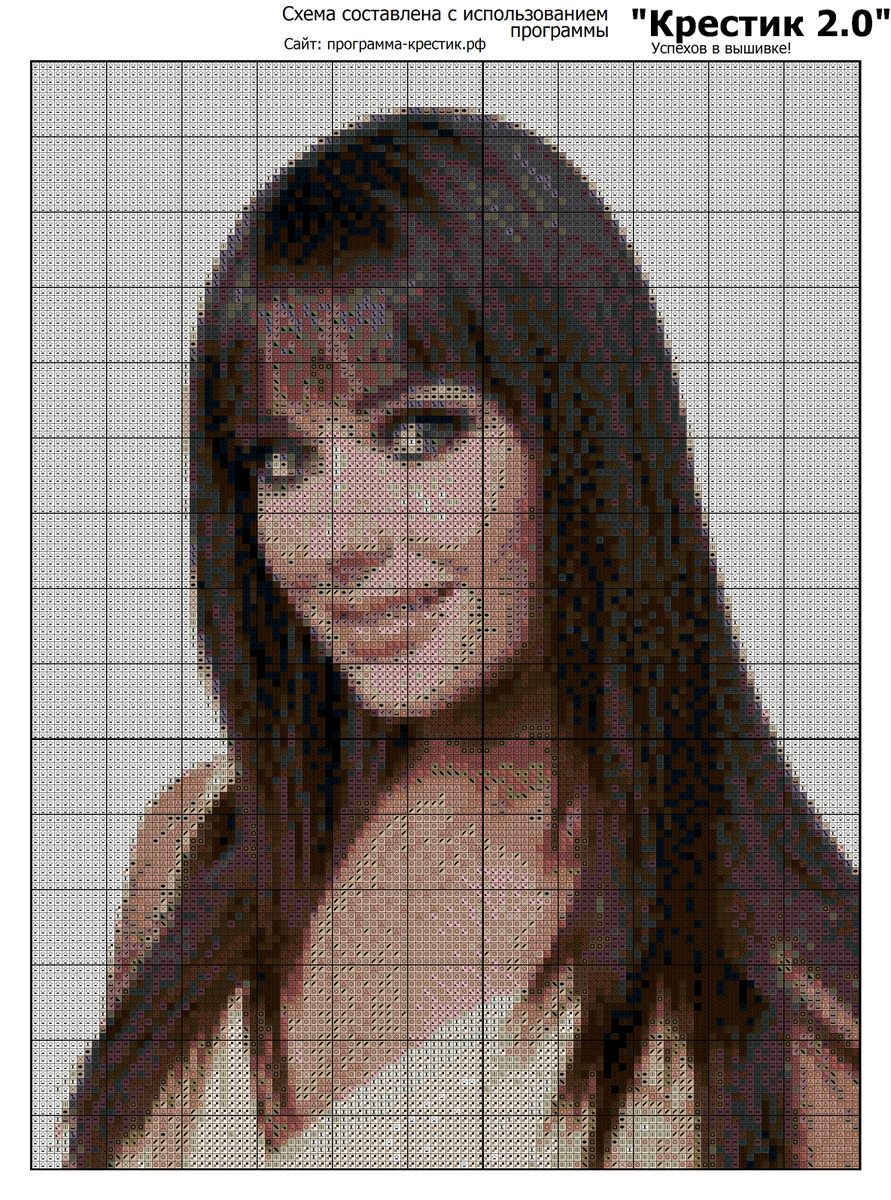 Но здесь приходится выбирать: либо вы берете меньшее количество цветов, и имеете большие «зияющие» фрагменты; либо берете большее количество цветов и получаете лучшую точность изображения. Фактически такая же история происходит и с размером крестика (каунтом) — если вы поставите размер 11 — вы получите громадные кресты и работу в полметра шириной… У меня схема была на самом мелком 18 каунте, а вышивала я вообще на равномерке, аналогичного размера.
Но здесь приходится выбирать: либо вы берете меньшее количество цветов, и имеете большие «зияющие» фрагменты; либо берете большее количество цветов и получаете лучшую точность изображения. Фактически такая же история происходит и с размером крестика (каунтом) — если вы поставите размер 11 — вы получите громадные кресты и работу в полметра шириной… У меня схема была на самом мелком 18 каунте, а вышивала я вообще на равномерке, аналогичного размера.
На этом этапе тоже предстоит повозиться: тщательно выбирать удаляемые оттенки, проверить количество одиночных крестиков и, по возможности, удалять большое их количество. Скажу сразу — у меня было просто огромное количество «одиночек» в исходном варианте, но и добрая их часть так и осталась — потому что иногда даже один крестик имеет значение. А для этого приходилось, делая один шаг, проверять качество изображения, переключаясь между видами, и потом делать шаг назад… Сколько я так «плясала» не могу сказать. Но тут время шло на месяцы.
Именно на этапе работы с этой программой у меня появилась идея вышить фон полукрестом. Как видно на фото, я даже попробовала применить эту задумку.
Как видно на фото, я даже попробовала применить эту задумку.
Но потом отказалась. Во-первых, там было нужно очень долго и внимательно делать «перебор с креста на полукрест» (возможно, я все-таки не настолько хорошо знаю возможности программы), а во-вторых, я просто испугалась — как я с таким количеством цветов не запутаюсь и буду закреплять нитку? Да и вариант просвечивающейся канвы сквозь полукрест для меня тоже не был допустимым. В общем, прикинув все эти плюсы и минусы, я всё-таки отказалась от своей затеи. Но за что я благодарна программе: она дала мне возможность поэкспериментировать.
Итак, когда ваше изображение будет превращено в схему, и вы опять-таки будете удовлетворены количеством цветов, качеством изображения, настанет решающий момент: сохранение схемы.
Этап четвертый.
Сохранение полученной схемы для последующей вышивки
На самом деле, как оказалось, тут тоже не всё так просто. Дело в том, что программа, конечно, оснащена кнопкой «импорт» и создает вам отдельно текстовый файл с ключом, где прописаны все цвета палитры и размер канвы, а в другом файле формата jpg создаст саму схему… Но именно на этом этапе вам предстоит определиться: где и как вы будете вышивать? Знаю, что некоторые вышивальщицы работают прямо с экрана. Для меня это недопустимый вариант.
Для меня это недопустимый вариант.
Найти цветной принтер, который напечатает вам схему в цвете тоже нужно постараться — всё-таки габариты вышивки иногда не вписываются в размер одного листа формата A4.
Что сделала я. Сохранила черно-белую символьную схему с ключом. Затем открыла этот файл в любимом мною «фотошопе», и буквально вручную разбила файл на 8 листов формата A4, делая обязательно дублирующиеся фрагменты на стыках листов, чтобы потом можно было найти, что к чему приставлять.
Затем распечатала на обычном принтере. Размер схемы вышел внушительный. Но это получилось потому, что я делала символы на схеме довольно крупными, чтобы легче было работать с ними. Но и то пришлось рисовать на схеме — обычно я обхожусь без этого «разукрашивания» исходного материала — потому что количество символов на квадратный сантиметр было просто огромным.
Кроме того, я сохранила эти фрагменты отдельными картинками, чтобы потом можно было распечатать второй (или даже третий) экземпляр — ведь предполагалась работа не на один год и мало ли что могло случиться со схемой. К счастью, мне вторичной печати не понабилось.
К счастью, мне вторичной печати не понабилось.
Конечно, периодически мне всё равно приходилось открывать сохранённый цветной вариант схемы (фото я показывала на втором этапе), но это были эпизодические случаи.
Да, и чуть не забыла: не забудьте обязательно распечатать ключ!
Теперь всё готово к вышивке фотографии крестиком .
А вот мои результаты: слева — оригинальное изображение (то самое, что стало после первого этапа оригинальным), посередине — схема в цвете, как предложила программа, справа — уже готовый вышитый портрет.
Нужно отметить, что цветовую гамму программа смогла подобрать довольно достоверно. Вручную делать подбор цветов я просто не решилась. Хотя, возможно, стоило попробовать. Но это я попробую в другой раз. Пока же я очень довольна результатом.
И когда мы с мужем подарили этот портрет нитками тем, кто на нем изображен, ребята даже не сразу поняли, что это вышивка крестом! Для меня это была лучшая похвала моим долгим и кропотливым трудам.
Если вам хочется самостоятельно разработать схему вышивки крестом , например, по фотографии или по картинке, которая запала в душу, то вы можете сделать это с помощью специальных программ для вышивки крестом.
Времена, когда схемы в интернете выкладывали в виде огромных сканированных плохо читаемых файлов, прошли. Сегодня такие схемы можно достаточно просто просматривать и создавать с помощью программ, которые без труда можно найти в интернете. Ниже приведён краткий обзор наиболее удобных из них.
2. Таблица перевода ниток мулине
Сайт сайт не имеет отношения к разработке программы «Крестик».
По вопросам, связанным с работой программы, просьба обращаться к её разработчикам.
Pattern Maker. Просмотр файлов XSD
Одна из лучших программ, доступных широкому кругу любителей вышивки, это Pattern Maker for Cross stitch. Большой набор инструментов, применяемых при импорте изображений и обработке схемы, делают программу по-настоящему функциональной на всех этапах разработки дизайна. Среди прочих следует упомянуть инструмент «Передний план», позволяющий выбрать приоритетные цвета переднего плана, а также возможность подсветки крестиков выбранного цвета, что позволяет эффективно бороться с одиночными крестиками.
Среди прочих следует упомянуть инструмент «Передний план», позволяющий выбрать приоритетные цвета переднего плана, а также возможность подсветки крестиков выбранного цвета, что позволяет эффективно бороться с одиночными крестиками.
Программа имеет неплохой алгоритм преобразования цветов. В программу может встраиваться машинный модуль. Широкому распространению программы способствовал тот факт, что был найден способ продления пробного периода. Для наших пользователей хорошим стимулом к освоению программы стала её русификация, а также наличие русскоязычной литературы по работе в программе. Всё вышесказанное позволяет считать Pattern Maker лучшим решением для тех, кто разрабатывает собственные схемы. Ну а всем, кто просто пользуется готовыми схемами, необходимо иметь на своём компьютере эту программу или соответствующий просмотрщик, чтобы иметь возможность просматривать и распечатывать схемы в этом программном формате.
Первые версии программы создавали файлы с расширением PAT.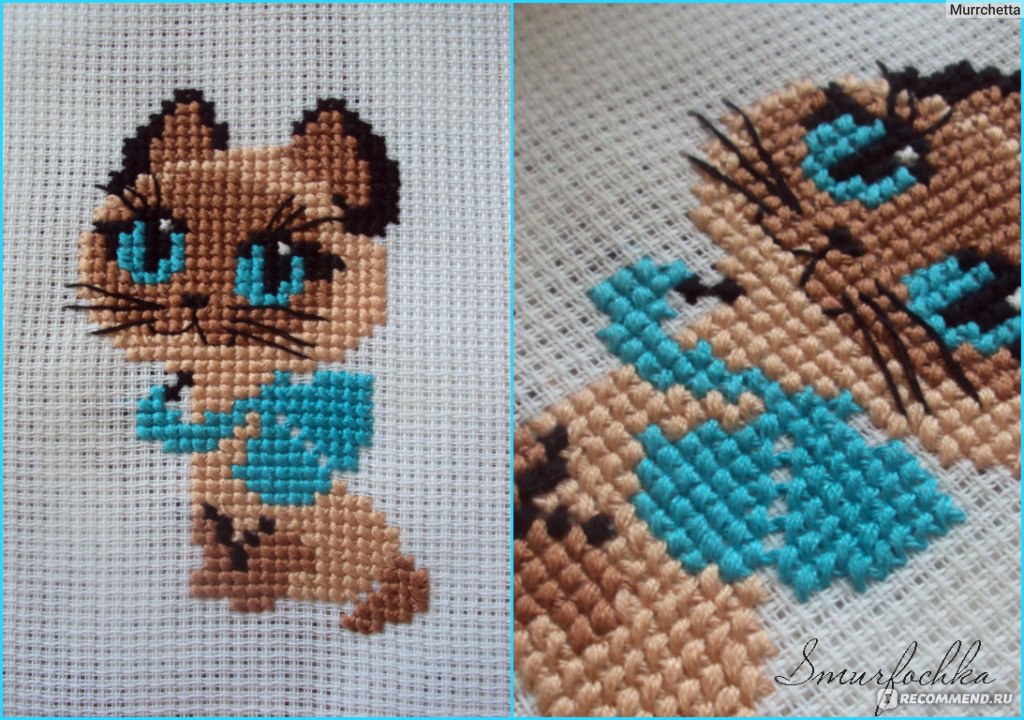 В новой, четвёртой версии, файлы имеют расширение XSD. В настоящее время на сайте разработчика доступна версия 4.06. Кроме четырёхдневной пробной версии, там же можно скачать бесплатный просмотрщик файлов XSD.
В новой, четвёртой версии, файлы имеют расширение XSD. В настоящее время на сайте разработчика доступна версия 4.06. Кроме четырёхдневной пробной версии, там же можно скачать бесплатный просмотрщик файлов XSD.
CrossStitchPro
CrossStitchPro — замечательная во многих отношениях программа. Прежде всего у неё самый лучший из рассматриваемых программ алгоритм преобразования цветов. Есть такие фишки, которые и не снились другим программам:
- Возможность менять насыщенность и яркость цветов не только в исходном изображении, а в уже готовой или почти готовой схеме!
- Механизм автоматического уничтожения одиночных крестиков! Правда применять его надо осторожно, но тем не менее.
- Машинный модуль.
- Подсветка выбранного цвета.
Из мелких недостатков следует отметить немного тяжеловесный интерфейс, в частности неудобный вывод на печать. А самый крупный недостаток программы — это её малая распространённость ввиду высокой стоимости и отсутствия пробного периода.
В этой статье мы детально, шаг за шагом мы расскажем как выбрать и подготовить фото к вышивке портрета, какой вышивальной программой лучше пользоваться, как создать схему по фото для вышивки портрета , какие проблемы могут возникнуть при создании схемы по фото . Читайте, изучайте, и если есть вопросы – спрашивайте.
Вышитое фото – это не просто фотография и не просто картина, вышитый портрет — это в будущем реликвия вашей семьи.
Хорошая схема для вышивки по фото — это схема с хорошей композицией, красиво передающая лицо человека, в естественных тонах, без искажений; оптимального размера и с оптимальным набором нитей, без «одиночек», требующих дополнительного труда вышивающего. И если Вы решились от «А» до «Я» самостоятельно создать схему и вышить портрет крестиком, тогда этот мастер класс « как создать схему вышивки портрета » для Вас.
Для разработки схем по фотографиям существует множество программ, но, по моему мнению, лучшая из них – Pattern Maker , она позволяет производить больше функций, чем другие программы. Ниже я научу вас этими функциями пользоваться, чтобы схема вышивки получилась реалистичной, а вышитый портрет получился красивым и достойным хранения в вашей семье многие поколения. Если у Вас уже имеется программа Pattern Maker – замечательно. Если нет — в интернете ее можно без проблем найти
Ниже я научу вас этими функциями пользоваться, чтобы схема вышивки получилась реалистичной, а вышитый портрет получился красивым и достойным хранения в вашей семье многие поколения. Если у Вас уже имеется программа Pattern Maker – замечательно. Если нет — в интернете ее можно без проблем найти
Однако большинство манипуляуий с фотографией необходимо производить еще до запуска Pattern Maker.
1. Выбор фото.
На самом деле успех вышивки на процентов 70% зависит от выбора фото. Для своих заказчиков я подготовила и текстовый, и видео сюжет о подборе фото для вышивки. И, если Вы более детально хотите разобраться какие фото подходят, а какие фотографии лучше не вышивать — ознакомьтесь с рекомендациями по выбору фото .
Сейчас я не буду делать акцент на выборе фото, напишу в двух словах:
Лучшее фото для вышивания должно быть сделано в помещении, либо в пасмурную погоду, либо в солнечную погоду в тени. На лице не должно быть ни жестких теней, ни бликов от вспышки «в лоб». Впрочем, вспышку « в лоб» можно исправить, я покажу ниже, как.
Впрочем, вспышку « в лоб» можно исправить, я покажу ниже, как.
2. Обработка фото.
Запомните, что Pattern Maker все гиперболизирует. Тени становятся еще темнее, блики становятся еще светлее. Если вы создаете схему вышивки по фотографии впервые и еще не видите огрехов на фотографии, сделайте пробный «прогон» и посмотрите, что в этом портрете кажется неестественным (прогон – это схема, которую программа делает из вашего фото автоматически). Для начала выберем стандартные условия 200 клеточек, DMC, 90 цветов. Для этого запускаем программу, выбираем с помощью кнопки Browse желаемый рисунок, и 5 раз нажимаем «Далее»
На этом этапе выбираем ту область вышивки, котороя у нас будет приоритетной.
В каждой схеме вышивки портрета , существует некая «точка безубыточности», если выражаться экономическими терминами, точка пересечения кривых «размер» и «красота». Главный ориентир красоты в вышитом портрете – конечно же, лицо, и в первую очередь, глаза. Четко очерченный зрачок, желательно при том передающий уникальный цвет глаз и взгляд. Поэкспериментируйте с размером и найдите оптимальный. Такой, после которого увеличение размера картины не прибавляет красоты. Обычно для персональных портретов этот размер колеблется от 150 до 250 крестиков по ширине. Для групповых – в зависимости от расположения лиц в композиции.
Четко очерченный зрачок, желательно при том передающий уникальный цвет глаз и взгляд. Поэкспериментируйте с размером и найдите оптимальный. Такой, после которого увеличение размера картины не прибавляет красоты. Обычно для персональных портретов этот размер колеблется от 150 до 250 крестиков по ширине. Для групповых – в зависимости от расположения лиц в композиции.
Выбираем марку ниток и количество цветов.
Большинство вышивальщиц привыкли к DMC. Фотовышивка нитками данной марки получается наиболее красивой и естественной. Однако в Pattern Maker с этой маркой есть проблема – автор программы напридумывал бленды, назвал их как-то по-своему, и нигде не написал, какие же именно цвета он смешивал. Таким образом, в момент, когда вы уже пойдете в магазин за нитками, вы можете столкнуться с тем, что такого цвета в природе не существует. Поэтому я работаю с Anchor – уже десяток портретов по моим схемам с использованием Anchor вышили, и всегда цвета существующие, и всегда они в жизни точь-в-точь как предполагалось в РМ, т.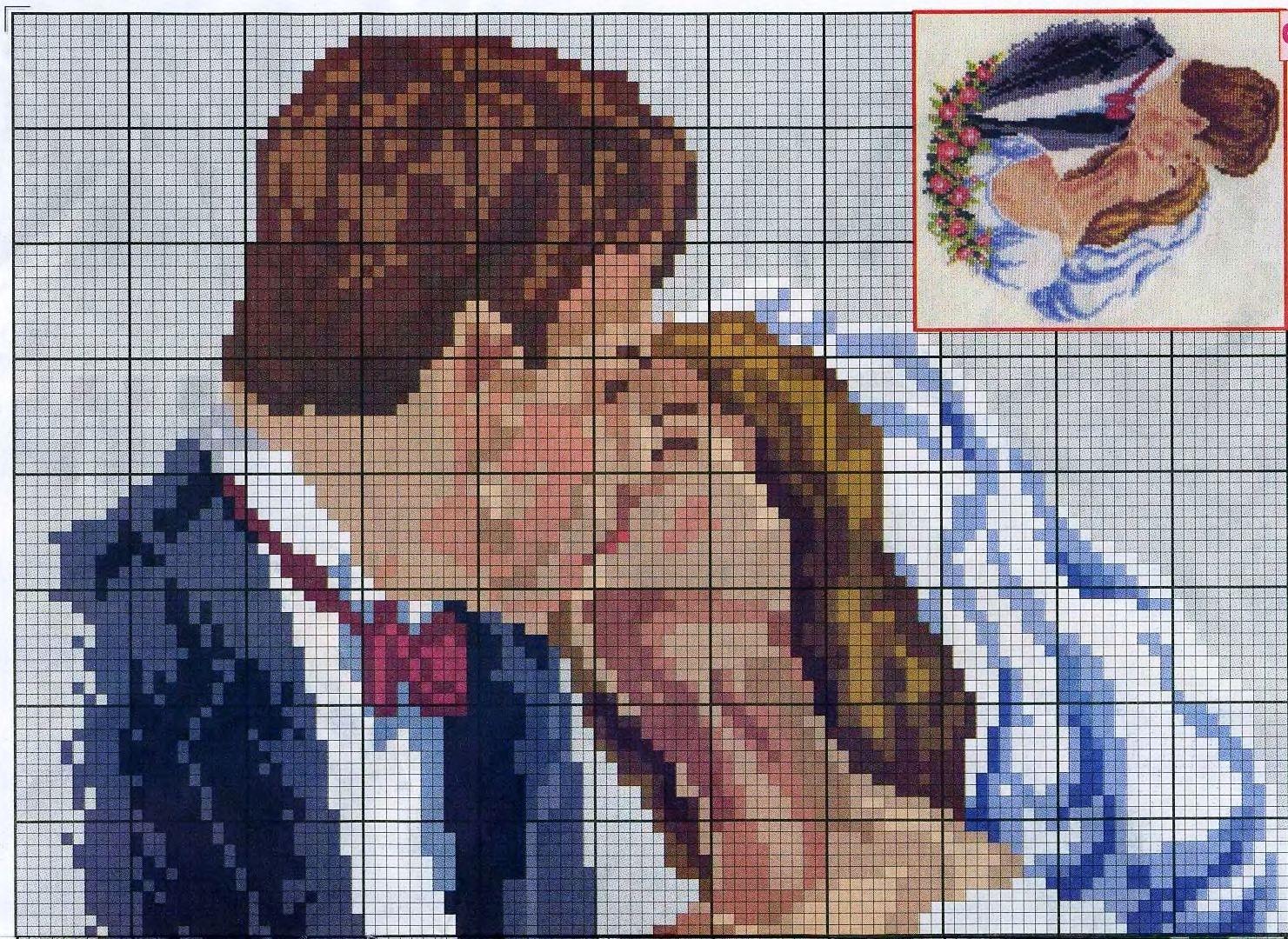 е. в случае с Anchor я могу гарантировать, что после месяцев отшива вы действительно получите такой портрет, как вам показывал РМ. Экспериментируете, как и с размером портрета, с количеством ниток – находите свое оптимальное количество. Нажимаем, наконец, Close.
е. в случае с Anchor я могу гарантировать, что после месяцев отшива вы действительно получите такой портрет, как вам показывал РМ. Экспериментируете, как и с размером портрета, с количеством ниток – находите свое оптимальное количество. Нажимаем, наконец, Close.
Наиболее распространенные огрехи при разработке схемы по фото для вышивки крестом:
- Темные зубы (а ведь нам хочется остаться в веках с голливудской улыбкой)
- Темные глаза (серые, желтые, красные)
- Темные участки от освещения
- Блики на щеках, носу, лбу.
- Несуразное черное пятно волос, в то время как нам хочется игриво переливающихся волос.
- Неестественный цвет лица — серый или красный на любительских фото и слишком оранжевый на профессиональных. Если вы переводите цвет в сепию, это не так важно, но если создаете схему в цвете, это критично.
Возвращаемся в фоторедактор (PhotoShop, Lightroom, PhotoStudio), вытягиваем средние тона и тени. Для редактора PhotoShop: открываем нужную фотографию, заходим в меню изображение, коррекция, кривые и корректируем цвет лица;
Закрашиваем блики и дополнительно закрашиваем темные участки на лице. Для этого необходимо выбрать инструмент «пипетка», выбрать светлый тон лица, затем выбрать инструмент «кисть», прозрачность от 20% до 40% и закрасить необходимый участок.
Для этого необходимо выбрать инструмент «пипетка», выбрать светлый тон лица, затем выбрать инструмент «кисть», прозрачность от 20% до 40% и закрасить необходимый участок.
Вы можете сохранять обработанную фотографию под новым именем, прогонять ее через Pattern Maker , снова смотреть, что еще необходимо подправить, исправлять в фоторедакторе, сохранять, прогонять – и так по кругу, пока, наконец, вам не понравится получающееся изображение. При этом фото в фоторедакторе может выглядеть уже даже комично, а портрет на схеме — прекрасно.
Все это потому, что РМ (Pattern Maker) не понимает разницу между глазом, волосами, щекой и пиджаком, нам необходимо показывать ему, что для нас в портрете особенно важно.
3 Непосредственно работа в Pattern Maker.
Создаем схему по фото для вышивки портрета .3.1. Загружать фото, выбирать размер, марку ниток и их количество мы уже научились выше.
3.2. Работа с фоном.
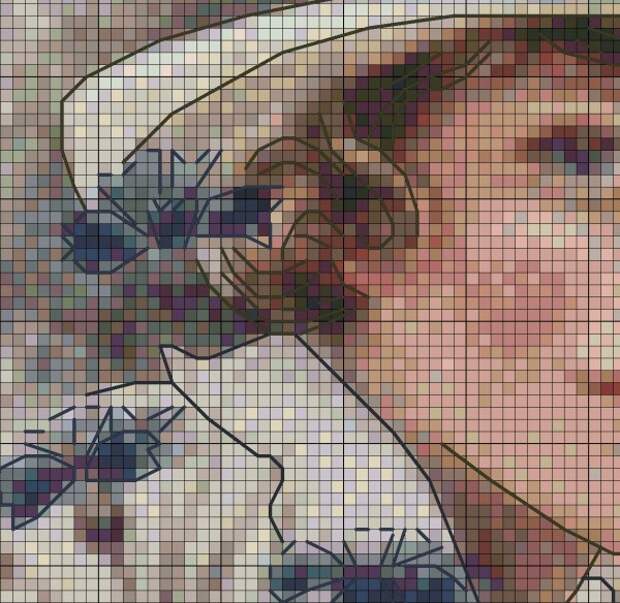
Если вы хотите однотонный и не сделали этого прежде в фоторедакторе, давайте сделаем его в PM. Часто, даже если вы сделали однотонный фон в фоторедакторе, программа обрабатывает и его и заливает не одним, а двумя-тремя тонами. Необходимо все же сделать один. Я для этого выбираю инструмент «Выделение свободная рука» и по кусочкам обрисовываю контуры волос и часть фона, нажимаю на клавиатуре «Delete».
Оставшиеся кусочки можно выделить инструментом «Прямоугольное выделение» и по — удалять.
Выбираем на палитре внизу цвет, который вы определили для фона, инструмент «заливка» и клацаем по пустому фону. Оставшиеся точечно посторонние клеточки можно зарисовать инструментом «Полный стежок» .
Схема вышивки портрета с однотонным фоном, смотрится мягче и нежнее. Так же давайте не забывать, что однотонный фон, куда проще вышить нежели задний, рябой вид.
3.3. Прорисовка деталей, которых уже нельзя добиться в фоторедакторе и необходимо исправлять вручную.
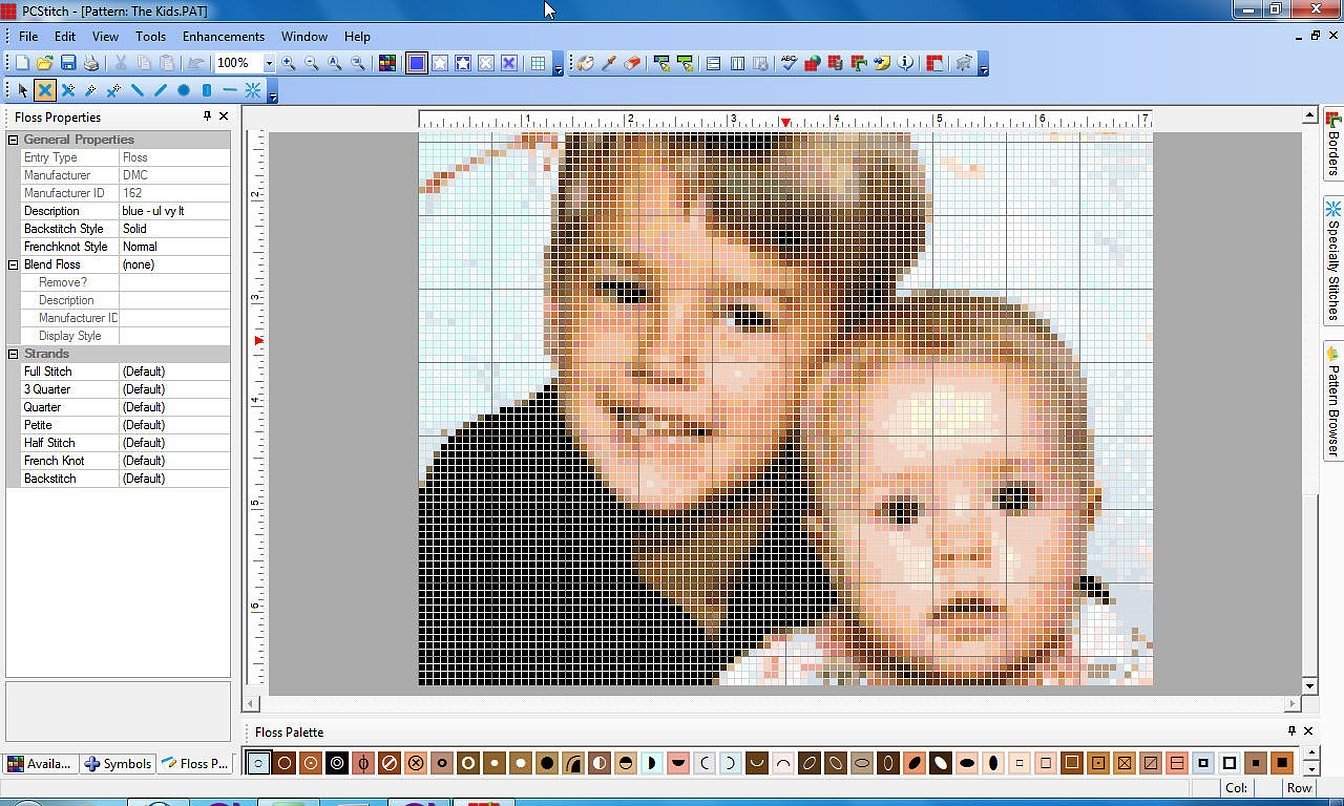 Например, глаза все же слишком серые. Приближаете изображение (масштаб 150%), выбираете инструментом «пипетка» тот цвет, который вам не нравится.
Например, глаза все же слишком серые. Приближаете изображение (масштаб 150%), выбираете инструментом «пипетка» тот цвет, который вам не нравится.Смотрите, есть ли у вас в наборе такой же, но чуть светлее. Выбираем его, берем инструмент «крестик» и зарисовываем те места, которые хотим. Снижаем масштаб, смотрим, что получилось. И так далее со всем, что не нравится.
3.4. Удаление лишних цветов.
Часто попадаются цвета, отличающиеся незначительным оттенком, не играющие большой роли в
вышитом портрете , и при этом их 5 крестиков на всю картину, а вам придется покупать целый моток. Такие цвета нужно отследить и заменить. Для этого необходимо правой кнопкой мыши (ПКМ) клацнуть на выбранном цвете и выбрать «подсветка выделенным цветом».Смотрим на схему вышивки портрета , действительно ли нам полезен этот цвет, или его можно заменить другим, похожим. Если да, то ПКМ – delete. Видим, как этот цвет пропадает со схемы. Далее выбираем цвет на замену, нажимаем Сtrl+A (выделить все) идем в меню – правка – заполнить выделенным цветом – пустые клеточки в выделенной области – полный крестик – ок.
Прорабатываем так каждый цвет.
3.5. Составление блендов.
Иногда так бывает, что в схеме вышивки фото у вас есть три цвета, и каждого из них не то чтобы много, но существенно, и перелив такой – нужен, но зачем же покупать 3 мотка, если можно сэкономить и купить 2. Вы можете либо просто не покупать «средний» цвет, а слить его из 2, по одной нити их каждого. Либо официально изобрести бленд. Для этого запоминаем номера 2 нитей, которые мы хотим использовать. Клацаем на пустой ячейке в палитре цветов. Выбираем “Blend” внизу списка. Нажимаем создать – выбираем “anchor” в начале списка и пишем номер.
Полученный цвет добавляем в нашу палитру, клацнув на нем дважды ЛКМ. Удаляем средний цвет и заменяем его на наш бленд. Вот как он будет показан потом в ключе:
3.6. Удаление одиночных крестиков.
Когда мы уже определились с оставляемыми цветами, смотрим, не затесалось ли одиночных крестиков, опять же, не влияющих на красоту, но которые требуют лишнего труда во время отшива. Для этого используем тот же прием: ПКМ на цвете в палитре – подсветка выделенного цвета. Заменяем их точечно на лежащие рядом с помощью инструмента «крестик». Каждый раз возвращаемся в 75%-ный масштаб и смотрим, что получилось. Для отмены пользуемся комбинацией клавиш Ctrl+Z.
Для этого используем тот же прием: ПКМ на цвете в палитре – подсветка выделенного цвета. Заменяем их точечно на лежащие рядом с помощью инструмента «крестик». Каждый раз возвращаемся в 75%-ный масштаб и смотрим, что получилось. Для отмены пользуемся комбинацией клавиш Ctrl+Z.
3.7. Сохранение палитры схемы вышивки портрета.
Если, например, вы уже сделали схему вышивки портрета с идеальной палитрой и вдруг понимаете, что упустили в самом начале какой-то глобальный момент в обработке фото, вы можете сохранить палитру. Вкладка «Палитра» — сохранить палитру как.
и загружая фото заново, выбрать сохраненную ранее палитру и продолжать работать в ней.
Также вы можете копировать кусочки из одной схемы в другую через выделение – Ctrl+C – Ctrl+V в основной работе. В таком случае выделенный кусочек появляется в левом верхнем углу, и оттуда его можно перетащить на нужный участок.
3.8. Перевод в удобоваримые символы. Выбираем вкладку Вид –Символы.

Если вам не нравится символ, который программа выбрала автоматически, дважды кликаете на нем левой кнопкой мыши и выбираете другой, более подходящий. Для того, чтобы схема по фото была читаемой, необходимо выбирать символы, не похожие друг на друга, легкие и тонкие – для светлых нитей, сплошные и заполненные – для черных. Для черного цвета обычно выбирается черный квадрат. Для белого или самого светлого я обычно выбираю точечку.
3.9. Наконец, извлечение схемы.
Если вы хотите символьную схему вышивки портрета , необходимо сначала выбрать во вкладке Вид — Символы. Затем вкладка Файл – Экспорт в графический файл.
Получившийся файл я затем разбиваю для распечатки на А4, оптимальный размер для распечатки при нормальном зрении вышивающего 100*70 клеточек на одном листе А4, но если вы хотите крупнее, выбирайте другое соотношение. Например, 70*40.
Как видите, все не так уж сложно, но «подводных камней» много и если вы хотите создать схему по фото первый раз, то это может затянуться надолго. И не факт, что с первого раза схема фото вышивки получится. Я провела много дней за программой, прежде чем все освоила и привела к порядку. В статье описаны самые ключевые моменты. Но, как правило этим работа не ограничивается: проработка каналов, уровней, коррекция цвето и свето передачи, корректировка экспозиции, дисторсии. Каждая фотография индивидуальна: где нужно сделать акцент на реставрации, где проработать только определенные участки не затронув фото в целом. Если Вы владеете навыками работы в фотошопе, Вам не составит труда в теченнии нескольких часов подготовить фото под разработку схемы. В обратном случае — придется неммного потрудится изучив основные моменты работы в Adobe Photoshop, так как 80% всего процесса создания схемы — это именно работа в фото редакторе. Поэтому если решитесь создавать схему самостоятельно, я пожелаю вам удачи, терпения и ровных крестиков! Если же доверитесь нам, с удовольствием
И не факт, что с первого раза схема фото вышивки получится. Я провела много дней за программой, прежде чем все освоила и привела к порядку. В статье описаны самые ключевые моменты. Но, как правило этим работа не ограничивается: проработка каналов, уровней, коррекция цвето и свето передачи, корректировка экспозиции, дисторсии. Каждая фотография индивидуальна: где нужно сделать акцент на реставрации, где проработать только определенные участки не затронув фото в целом. Если Вы владеете навыками работы в фотошопе, Вам не составит труда в теченнии нескольких часов подготовить фото под разработку схемы. В обратном случае — придется неммного потрудится изучив основные моменты работы в Adobe Photoshop, так как 80% всего процесса создания схемы — это именно работа в фото редакторе. Поэтому если решитесь создавать схему самостоятельно, я пожелаю вам удачи, терпения и ровных крестиков! Если же доверитесь нам, с удовольствием
Как создать схему для вышивки по фотографии / Статьи / ВЫШИВАЙ.
 com Вышитое фото – это не просто фотография и не просто картина, вышитый портрет — это в будущем реликвия вашей семьи.
com Вышитое фото – это не просто фотография и не просто картина, вышитый портрет — это в будущем реликвия вашей семьи.Хорошая схема для вышивки по фото — это схема с хорошей композицией, красиво передающая лицо человека, в естественных тонах, без искажений; оптимального размера и с оптимальным набором нитей, без «одиночек», требующих дополнительного труда вышивальщицы. И если Вы решились от «А» до «Я» самостоятельно создать схему и вышить портрет крестиком, тогда этот мастер класс для Вас.
Для разработки схем по фотографиям существует множество программ, но, по моему мнению, лучшая из них – Pattern Maker, она позволяет производить больше функций, чем другие программы. Ниже я научу вас этими функциями пользоваться, чтобы схема вышивки получилась реалистичной, а вышитый портрет получился красивым и достойным хранения в вашей семье многие поколения. Если у Вас уже имеется программа Pattern Maker – замечательно. Если нет — в интернете ее можно без проблем найти
Однако некоторые действия с фото необходимо производить еще до запуска Pattern Maker.
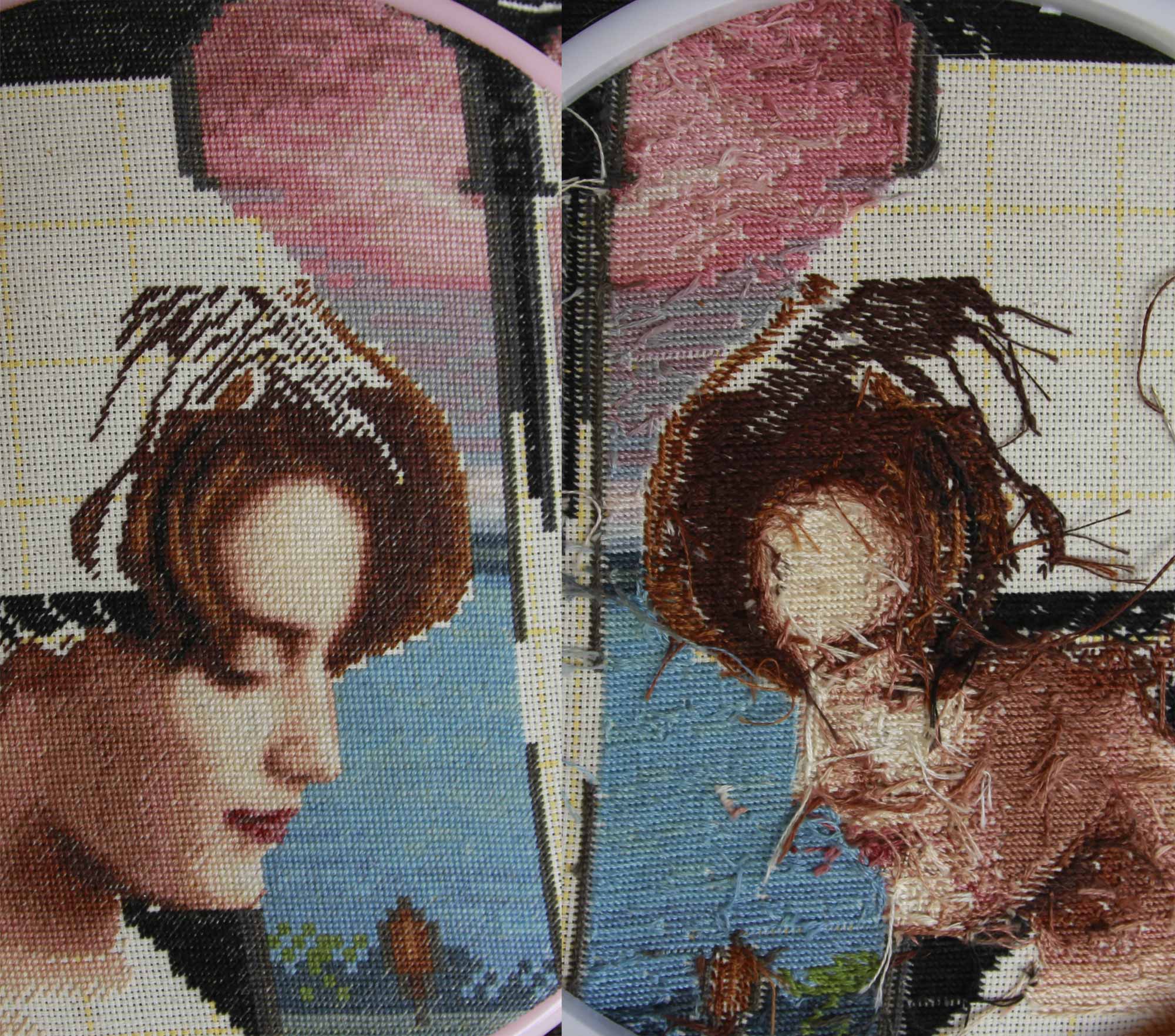
1. Выбор фото.
Если Вы хотите вышить семейный портрет, лица должны быть как можно ближе друг к другу. Лучшее фото для такого случая должно быть сделано в пасмурную погоду либо в солнечную погоду в тени. На лице не должно быть ни жестких теней, ни бликов от вспышки «в лоб». Впрочем, вспышку « в лоб» можно исправить, я покажу ниже, как.
2. Обработка фото.
Запомните, что Pattern Maker все гиперболизирует. Тени становятся еще темнее, блики становятся еще светлее. Если вы создаете схему вышивки по фотографии впервые и еще не видите огрехов на фотографии, сделайте пробный «прогон» и посмотрите, что в этом портрете кажется неестественным (прогон – это схема, которую программа делает из вашего фото автоматически). Для этого запускаем программу, выбираем с помощью кнопки Browse желаемый рисунок, и 5 раз нажимаем «Далее». Для начала выберем стандартные условия 200 клеточек, Анкор, 90 цветов.
На этом этапе выбираем ту область вышивки, котороя у нас будет приоритетной.
Далее выбираем размер схемы.
В каждой схеме вышивки портрета, существует некая «точка безубыточности», если выражаться экономическими терминами, точка пересечения кривых «размер» и «красота». Главный ориентир красоты в вышитом портрете – конечно же, лицо, и в первую очередь, глаза. Четко очерченный зрачок, желательно при этом передающий уникальный цвет глаз и взгляд. Поэкспериментируйте с размером и найдите оптимальный. Такой, после которого увеличение размера картины не прибавляет красоты. Обычно для персональных портретов этот размер колеблется от 150 до 250 крестиков по ширине. Для групповых – в зависимости от расположения лиц в композиции.
Выбираем марку ниток и количество цветов.
Большинство вышивальщиц привыкли к DMC. Фотовышивка нитками данной марки получается наиболее красивой и естественной. Однако в Pattern Maker с этой маркой есть проблема – автор программы напридумывал бленды, назвал их как-то по-своему, и нигде не написал, какие же именно цвета он смешивал. Таким образом, в момент, когда вы уже пойдете в магазин за нитками, вы можете столкнуться с тем, что такого цвета в природе не существует. Поэтому я работаю с Anchor. Всегда цвета существующие, и всегда они в жизни точь-в-точь как предполагалось в РМ, т.е. в случае с Anchor после месяцев отшива вы действительно получите такой портрет, как вам показывал РМ. Экспериментируете, как и с размером портрета, с количеством ниток – находите свое оптимальное количество. Нажимаем, наконец, Close.
Таким образом, в момент, когда вы уже пойдете в магазин за нитками, вы можете столкнуться с тем, что такого цвета в природе не существует. Поэтому я работаю с Anchor. Всегда цвета существующие, и всегда они в жизни точь-в-точь как предполагалось в РМ, т.е. в случае с Anchor после месяцев отшива вы действительно получите такой портрет, как вам показывал РМ. Экспериментируете, как и с размером портрета, с количеством ниток – находите свое оптимальное количество. Нажимаем, наконец, Close.
Наиболее распространенные огрехи при разработке схемы по фото для вышивки крестиком:
Темные зубы (а ведь нам хочется остаться в веках с голливудской улыбкой)
Темные глаза (серые, желтые, красные)
Темные участки от освещения
Блики на щеках, носу, лбу.
Несуразное черное пятно волос, в то время как нам хочется игриво переливающихся волос.
Неестественный цвет лица — серый или красный на любительских фото и слишком оранжевый на профессиональных . Если вы переводите цвет в сепию, это не так важно, но если создаете схему в цвете, это критично.
Если вы переводите цвет в сепию, это не так важно, но если создаете схему в цвете, это критично.
Возвращаемся в фоторедактор (PhotoShop, Lightroom, PhotoStudio), вытягиваем средние тона и тени. Для редактора PhotoShop: открываем нужную фотографию, заходим в меню изображение, коррекция, кривые и корректируем цвет лица;
Далее мы «отбеляем» глаза и зубы — выделяем с помощью инструмента «magnetic lasso» и повышаем яркость, уменьшаем тени.
Закрашиваем блики и дополнительно закрашиваем темные участки на лице. Для этого необходимо выбрать инструмент «пипетка», выбрать светлый тон лица, затем выбрать инструмент «кисть», прозрачность от 20% до 40% и закрасить необходимый участок.
Вы можете сохранять обработанную фотографию под новым именем, прогонять ее через Pattern Maker, снова смотреть, что еще необходимо подправить, исправлять в фоторедакторе, сохранять, прогонять – и так по кругу, пока, наконец, вам не понравится получающееся изображение. При этом фото в фоторедакторе может выглядеть уже даже комично, а портрет на схеме- прекрасно.![]()
Все это потому, что РМ (Pattern Maker) не понимает разницу между глазом, волосами, щекой и пиджаком, нам необходимо показывать ему, что для нас в портрете особенно важно.
3 Непосредственно работа в Pattern Maker. Создаем схему по фото для вышивки портрета.
3.1. Загружать фото, выбирать размер, марку ниток и их количество мы уже научились выше.
3.2. Работа с фоном.
Если вы хотите однотонный и не сделали этого прежде в фоторедакторе, давайте сделаем его в PM. Часто, даже если вы сделали однотонный фон в фоторедакторе, программа обрабатывает и его и заливает не одним, а двумя-тремя тонами. Необходимо все же сделать один. Я для этого выбираю инструмент «Выделение свободная рука» и по кусочкам обрисовываю контуры волос и часть фона, нажимаю на клавиатуре «Delete».
Оставшиеся кусочки можно выделить инструментом «Прямоугольное выделение» и по — удалять.
Выбираем на палитре внизу цвет, который вы определили для фона, инструмент «заливка» и клацаем по пустому фону. Оставшиеся точечно посторонние клеточки можно зарисовать инструментом «Полный стежок» .
Оставшиеся точечно посторонние клеточки можно зарисовать инструментом «Полный стежок» .
Схема вышивки портрета с однотонным фоном, смотрится мягче и нежнее. Так же давайте не забывать, что однотонный фон, куда проще вышить нежели задний, рябой вид.
3.3. Прорисовка деталей, которых уже нельзя добиться в фоторедакторе и необходимо исправлять вручную. Например, глаза все же слишком серые. Приближаете изображение (масштаб 150 , выбираете инструментом «пипетка» тот цвет, который вам не нравится.
Смотрите, есть ли у вас в наборе такой же, но чуть светлее. Выбираем его, берем инструмент «крестик» и зарисовываем те места, которые хотим. Снижаем масштаб, смотрим, что получилось. И так далее со всем, что не нравится.
3.4. Удаление лишних цветов.
Часто попадаются цвета, отличающиеся незначительным оттенком, не играющие большой роли ввышитом портрете, и при этом их 5 крестиков на всю картину, а вам придется покупать целый моток. Такие цвета нужно отследить и заменить. Для этого необходимо правой кнопкой мыши (ПКМ) клацнуть на выбранном цвете и выбрать «подсветка выделенным цветом».
Для этого необходимо правой кнопкой мыши (ПКМ) клацнуть на выбранном цвете и выбрать «подсветка выделенным цветом».
Смотрим на схему вышивки портрета, действительно ли нам полезен этот цвет, или его можно заменить другим, похожим. Если да, то ПКМ – delete. Видим, как этот цвет пропадает со схемы. Далее выбираем цвет на замену, нажимаем Сtrl+A (выделить все) идем в меню – правка – заполнить выделенным цветом – пустые клеточки в выделенной области – полный крестик – ок.
Прорабатываем так каждый цвет.
3.5. Составление блендов.
Иногда так бывает, что в схеме вышивки фото у вас есть три цвета, и каждого из них не то чтобы много, но существенно, и перелив такой – нужен, но зачем же покупать 3 мотка, если можно сэкономить и купить 2. Вы можете либо просто не покупать «средний» цвет, а слить его из 2, по одной нити их каждого. Либо официально изобрести бленд. Для этого запоминаем номера 2 нитей, которые мы хотим использовать. Клацаем на пустой ячейке в палитре цветов. Выбираем “Blend” внизу списка. Нажимаем создать – выбираем “anchor” в начале списка и пишем номер.
Выбираем “Blend” внизу списка. Нажимаем создать – выбираем “anchor” в начале списка и пишем номер.
Полученный цвет добавляем в нашу палитру, клацнув на нем дважды ЛКМ. Удаляем средний цвет и заменяем его на наш бленд.
3.6. Удаление одиночных крестиков.
Когда мы уже определились с оставляемыми цветами, смотрим, не затесалось ли одиночных крестиков, опять же, не влияющих на красоту, но которые требуют лишнего труда во время отшива. Для этого используем тот же прием: ПКМ на цвете в палитре – подсветка выделенного цвета. Заменяем их точечно на лежащие рядом с помощью инструмента «крестик». Каждый раз возвращаемся в 75%-ный масштаб и смотрим, что получилось. Для отмены пользуемся комбинацией клавиш Ctrl+Z.
3.7. Сохранение палитры схемы вышивки портрета.
Если, например, вы уже сделали схему вышивки портрета с идеальной палитрой и вдруг понимаете, что упустили в самом начале какой-то глобальный момент в обработке фото, вы можете сохранить палитру. Вкладка «Палитра» — «сохранить палитру как» и загружая фото заново, выбрать сохраненную ранее палитру и продолжать работать в ней.
Вкладка «Палитра» — «сохранить палитру как» и загружая фото заново, выбрать сохраненную ранее палитру и продолжать работать в ней.
Также вы можете копировать кусочки из одной схемы в другую через выделение – Ctrl+C – Ctrl+V в основной работе. В таком случае выделенный кусочек появляется в левом верхнем углу, и оттуда его можно перетащить на нужный участок.
3.8. Перевод в удобоваримые символы. Выбираем вкладку Вид –Символы.
Если вам не нравится символ, который программа выбрала автоматически, дважды кликаете на нем левой кнопкой мыши и выбираете другой, более подходящий. Для того, чтобы схема по фото была читаемой, необходимо выбирать символы, не похожие друг на друга, легкие и тонкие – для светлых нитей, сплошные и заполненные – для черных. Для черного цвета обычно выбирается черный квадрат. Для белого или самого светлого я обычно выбираю точечку.
3.9. Наконец, извлечение схемы.
Если вы хотите символьную схему вышивки портрета, необходимо сначала выбрать во вкладке Вид — Символы.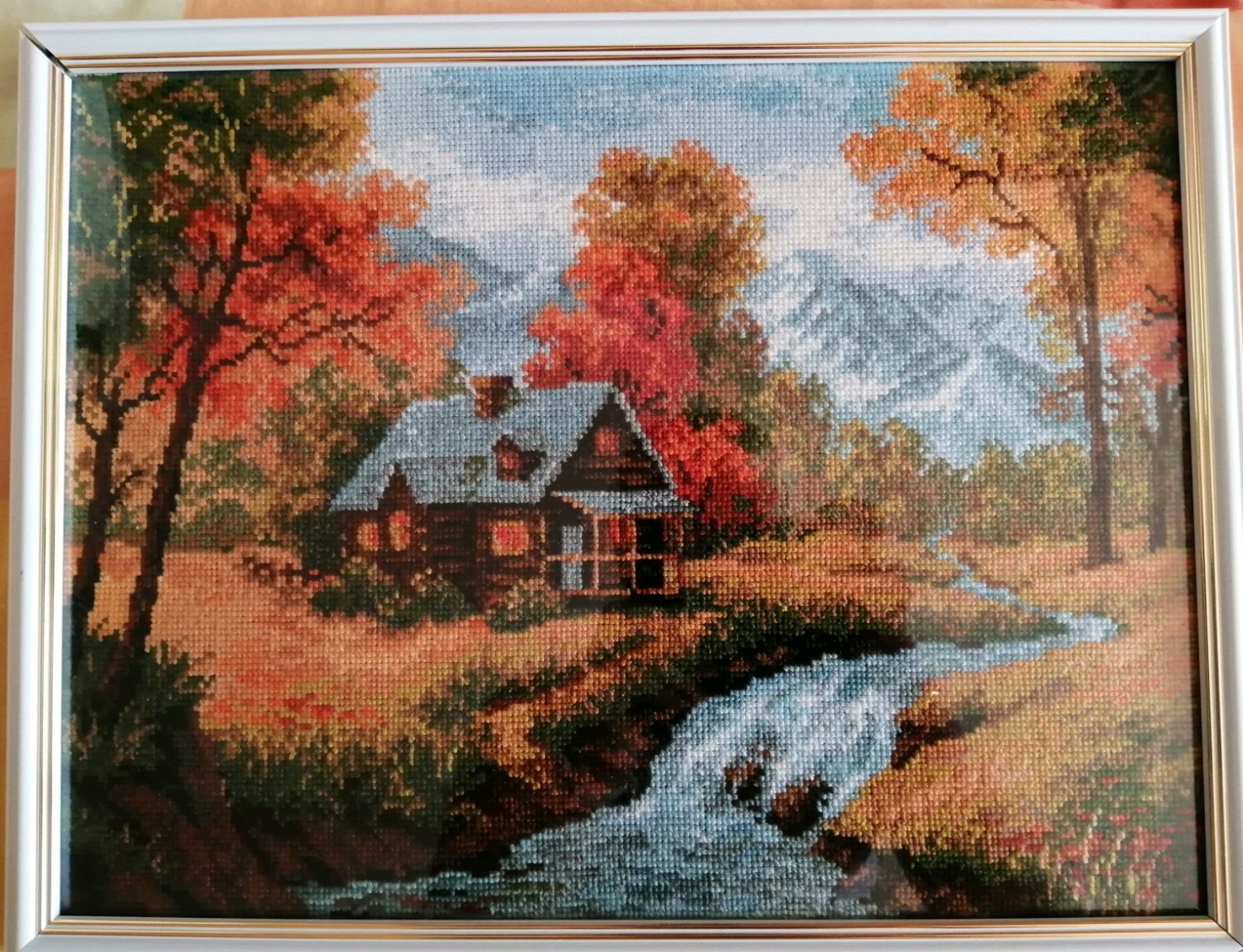 Затем вкладка Файл – Экспорт в графический файл.
Затем вкладка Файл – Экспорт в графический файл.
Получившийся файл я затем разбиваю для распечатки на А4, оптимальный размер для распечатки при нормальном зрении вышивающего 100*70 клеточек на одном листе А4, но если вы хотите крупнее, выбирайте другое соотношение. Например, 70*40.
Как видите, все не так уж сложно, но «подводных камней» много и если вы хотите создать схему по фото первый раз, то это может затянуться надолго. И не факт, что с первого раза схема фото вышивки получится. Я провела много часов за программой, прежде чем все освоила и привела к порядку. Поэтому если решитесь создавать схему самостоятельно, я пожелаю вам удачи, терпения и ровных крестиков!
EmbroBox — программа создания схем для вышивания крестом
Панель предварительного просмотра изображения. На панели просмотра (рис. 9) программа демонстрирует примерный вид готового,
вышитого изображения на канве, а также размеры этого изображения в сантиметрах.
Размер будущего рисунка определяется при помощи параметров, указанных
в настройках программы или установленных при калибровке (см. разд. «Подготовка
к работе»). Масштаб просмотра позволяет видеть изображение с различных
точек: приблизить или отдалить, уменьшить или увеличить.
разд. «Подготовка
к работе»). Масштаб просмотра позволяет видеть изображение с различных
точек: приблизить или отдалить, уменьшить или увеличить.
Рис. 9
Изображение предварительного просмотра можно экспортировать в виде графического файла. Размеры экспортированного изображения связаны с текущим масштабом предварительного просмотра.
Панель схемы изображения. После загрузки изображения и показа будущей вышивки, программа создает схему вышивания, где различные цвета и оттенки обозначаются определенными значками (элементами схемы). Для удобства восприятия и вывода на печать элементы схемы в клеточках светлых оттенков отображаются черным цветом, темных — белым.
Если рисунок не требует вышивания фона, фон можно залить прозрачным цветом. Прозрачный цвет — условное название любого цвета,
содержащегося в изображении. В режиме удаления прозрачного цвета программа
берет за образец левый верхний пиксель изображения.
Схема для вышивания генерируется в нескольких режимах: с сеткой, с центровыми метками, цветными ячейками и удалением прозрачного цвета. На рисунке 10 показаны примеры различных комбинаций создания схемы:
| без элементов схем | без прозрачного цвета | с прозрачным цветом |
без цвета | |||
с цветом |
Рис. 10
Схему можно просматривать в различных масштабах, экспортировать
в графический файл и распечатывать на принтере (см. раздел Вывод на печать»).
раздел Вывод на печать»).
Таблица цветов. В таблицу включены цвета и оттенки из исходного изображения, обозначение элемента схемы, подобран соответствующий оттенок ниток по шкале «DMC» (основной цвет, принятый в программе за образец). Если оттенок ниток «DMC» найти в Базе данных цветов и оттенков не удалось, в настройках программы можно увеличить параметр «Допустимый процент подбора оттенков».
Рис. 11
На рисунке 11 показана таблица цветов для одного из рисунков, где выделены области:
а) выбранный аналог производителя ниток;
б) для прозрачного цвета подсчет метража, количество мотков и стоимость не учитываются;
в) для данного оттенка код нитки не найден;
г) код нитки по шкале DMC найден, показано название ниток
на русском и английском языках, код и выбранный аналог цвета, площадь
на канве, занимаемая данным цветом, длина и стоимость ниток, количество
мотков.
Точный расчет количества используемых материалов дает возможность планировать свою будущую работу еще в процессе разработки схемы.
Рис. 12
Расширенная панель таблицы цветов предназначена для детального выделения и изменения каждого цвета и оттенка, используемых в изображении. На рисунке 12 обозначены элементы:
а) выбранный аналог ниток;
б) количество цветов в исходном изображении;
в) цвета и оттенки исходного изображения;
г) кнопки изменения цвета;
д) коды оригинального и подобранных цветов в RGB, процент схожести.
Каждый цвет палитры имеет порядковый номер. Цвет, который выделен в данный момент, обозначен синим прямоугольником (рис. 13 а). Код выделенного цвета и процент схожести показан в специальной панели (рис. 12 д). Если код цвета оригинального рисунка и код цвета по шкале DMC, подобранный программой, полностью идентичны (схожесть оттенков — 100%), цвет в палитре дополняется кружочком (рис. 13 б). Во всех остальных случаях, при расхождении цветов, цветовой квадрат разделен на две части по диагонали, где четко просматривается их различие (рис. 13 в). Если оттенок подобрать не удалось, вторая половина цвета перечеркнута (рис. 13 г).
Рис. 13
Кнопки изменения цвета (рис. 12 г) позволяют заменить выделенный цвет в рисунке на любой выбранный из палитры или на тот, который программа подобрала по шкале DMC (уравнивание цветов).
Редактор таблицы цветов
База данных цветов и оттенков ниток мулине программы «EmbroBox» основана на нитках «DMC». Названия на русском и английском языках, оттенки и цветовые коды ниток соответствуют этому стандарту.
Пользователь не ограничен в выборе одной фирмы производителя ниток, поэтому в базу введена таблица соответствия ниток-аналогов других фирм: Madeira, Anchor, Mayflower, J&P, Bestex, Гамма. Для цветов-аналогов введены условные сокращения совпадения оттенков (чуть-чуть темнее, светлее, идеальное совпадение).
С помощью редактора таблицы цветов можно изменять все значения базы. Добавление нового оттенка, удаление существующего, копирование осуществляется с помощью соответствующих кнопок (рис. 14). Для изменения цветового оттенка нужно два раза щелкнуть на нем левой кнопкой мыши.
Рис. 14
Преобразование фото в узор для вышивки крестиком
Один из вопросов, который мы часто задаем после праздничных выходных, — как превратить фотографии в схемы для вышивки крестиком. На рынке есть несколько компаний и программ, которые действительно это сделают! Эта статья о программе, которая конвертирует фотографии в шаблоны всего за несколько шагов: PC Stitch.
При создании выкройки необходимо знать несколько частей, и вы захотите, чтобы эти параметры были доступны в программном обеспечении, которое вы выбираете для создания своего выкройки.
Чем больше стежков в вашем дизайне, тем больше деталей он будет иметь. Один из способов сделать это — попытаться сопоставить количество пикселей с количеством стежков. Например, если размер вашего изображения составляет 300 на 450 пикселей, установите ширину 300 стежков. Ваша программа должна автоматически установить вашу высоту примерно на 450 стежков. Эти программы также позволяют вам выбрать количество ткани и то, будете ли вы шить одной или двумя нитками. Когда вы вставляете всю эту информацию, посмотрите, насколько большой получается ваш узор, и соответствующим образом отрегулируйте.Большая фотография и большое количество ткани приведут к очень большому размеру готового изображения, поэтому не забудьте настроить параметры для желаемого результата.
Вторым по важности соображением является выбор зубной нити. Чем больше цветов вы используете, тем ближе ваш рисунок к реальной жизни. Даже если вы используете все цвета мулине, вы все равно не сможете идеально сочетать все цвета с вашей фотографии. Чтобы увидеть разницу, при настройке характеристик вашего рисунка начните с 10 цветов, затем увеличьте число до 25, а затем до 50.Довольны выбранными цветами? Если так, остановитесь на этом. Если нет, продолжайте увеличивать количество цветов на 10. DMC имеет более 450 цветов мулине, но с таким количеством цветов будет практически невозможно справиться. Фрактальные узоры часто используют 100-150 цветов для достижения штриховки. Небо и Земля также используют множество цветов для достижения своих адаптаций.
Один из самых важных шагов, независимо от того, что вы делаете на компьютере, — это Часто сохраняйте свою работу ! Нет ничего более разочаровывающего, если вы потратили много времени на свой проект и делаете все так, как вы этого хотели, чтобы что-то произошло, и потеряли работу.Экономьте часто!
Основные шаги по созданию выкройки
Как в PC Stitch, так и в PC Stitch Pro есть обучающие материалы, доступные при загрузке программы.
Вот основные шаги из учебника PC Stitch Pro:
- Выберите свое изображение. Его можно импортировать из файла на вашем компьютере или диске, со сканера или цифровой камеры.
- Обрежьте изображение до области, которую вы хотите сшить.
- Вы можете удалить фон, если хотите. Например, у вас может быть самая симпатичная фотография вашего внука, но на заднем плане есть детская площадка, полная других детей.Удалите эти изображения и замените их сплошным цветом.
- Измените размер вашего дизайна, помня, что чем меньше размер рисунка, тем меньше у вас деталей. Обязательно предварительно просматривайте изменения рисунка во время работы. В PC Stitch Pro есть окно бок о бок, где исходная фотография находится слева, а ваша рабочая копия — справа. Вы также сможете увидеть часть своего узора, чтобы увидеть, как он выглядит, прежде чем создавать фактический узор.
- Настройки изображения могут помочь сделать ваш узор чище.Некоторые из элементов, которые вы можете изменить, — это яркость и контраст (если изображение слишком светлое или слишком темное, вы можете использовать элементы управления яркостью и контрастом для улучшения изображения), насыщенность (часть цвета, которую мы видим и описываем как яркую или яркую). тусклый) и оттенок (фактический цвет). Если вам нравится фотография такой, какая она есть, можете пропустить этот шаг.
- Пришло время выбрать цвет мулине. PC Stitch Pro предлагает на выбор бусины Anchor, DMC, J&P Coats, Kreinik metallic и некоторые бусины Mill Hill.
После того, как вы настроили все параметры, просмотрите их и отрегулируйте до тех пор, пока вы не будете полностью удовлетворены, а затем создайте свой узор. Эти программы создают только полные вышивки крестом.
Добавление стежков назад
Если вы хотите включить обратные стежки в свой узор, сделайте это после того, как вы сгенерируете свой узор. Pro имеет функцию под названием Auto backstitch. Автоматическая обратная строчка даст вам обратную строчку вокруг определенного блока цвета. Например, если у вас есть 9 соединенных квадратов светлой розы, программа нарисует линию вокруг этих 9 квадратов, поэтому это не лучший инструмент для использования, когда вы хотите, чтобы линия, которая расширялась, включала несколько цветов, чтобы помочь определить тень.Этот тип обратного стежка должен выполняться вручную, так как вам нужно показать программе, где вы хотите, чтобы линия обратного стежка была проведена на вашем шаблоне.
Пример
Вот пример выкройки по фотографии тюльпана. Когда тюльпан был обрезан, размер пикселя составлял 83 x 86, поэтому размер рисунка был 85 x 91 высотой. Было выбрано 50 цветов, чтобы получить более четкое определение нижней части тюльпана. Вышеупомянутые шаги были использованы для создания этого очень простого шаблона.Следующей была печать выкройки. Есть несколько вариантов рисунка — только символы (черный и белый), только цветные блоки, символы поверх цветных блоков или строчка. Вот два способа:
символов и символов над цветом
Легенда также может быть напечатана двумя способами — на правом поле или на отдельном листе
Как в стандартной, так и в версии Pro есть другие возможности для улучшения вашего рисунка, такие как добавление границ и алфавитов. PC Stitch Pro имеет несколько других пользовательских функций, таких как создание пользовательских стежков, алфавитов и границ.
Создание рисунка для вышивки крестиком с нуля
Другой метод, который вы можете использовать для создания схемы вышивки крестиком, — это сделать это с нуля, размещая каждый цвет по одной строчке за раз. У вас есть возможность сделать полную, половинную и четвертную строчку. Вы также добавляете обратную строчку самостоятельно. Это отлично подходит для нанесения небольших рисунков крестиком или закладок. Было бы очень много времени, если бы вы пытались создать большой полноцветный дизайн.
Компании, которые конвертируют фотографии для вас
В сети есть рекламные компании, которые конвертируют для вас фотографию за определенную плату.Есть смешанные отзывы о том, насколько хорошо получается выкройка. Если вы собираетесь использовать одну из этих компаний, постарайтесь получить рекомендации или гарантию возврата денег. Если возможно, сделайте себе копию фотографии, которую вы отправляете, на случай, если она будет потеряна или повреждена во время пересылки по почте или выполнения процесса.
Мы надеемся, что это ответило на несколько ваших вопросов о фотопрограммах. В общем, вы получаете то, за что платите, будь то деньги, потраченные на программу, или время, которое вы вкладываете в изучение программы и работу с вашими преобразованиями фотографий.
Мы надеемся, что это руководство сделает процесс вышивания проще и приятнее!
Для тех, кто заинтересован в использовании этой статьи или других статей, опубликованных Nordic Needle, Inc., используйте эту копию при обращении к информации:
Варианты преобразования фото«Следующая статья была опубликована Nordic Needle в своем еженедельном электронном бюллетене. Разрешено опубликовать эту статью в (название вашей публикации). Для получения информации о подписке на их информационный бюллетень посетите www.nordicneedle.com ».
в схему для вышивки крестиком
Если вы ищете способ преобразовать фотографию или другое изображение в пользовательский узор для вышивки крестиком, первое, что нужно решить, — какое программное обеспечение или услугу вы собираетесь использовать. сделать это.
Может показаться, что существует ошеломляющее количество различных вариантов, и легко столкнуться с «парадоксом выбора», когда из-за большого количества вариантов выбрать один из них сложно из-за боязни выбрать неправильный.
Но не откладывайте — большинство из них делятся всего на 3 основные категории, и мы можем показать плюсы и минусы каждого общего подхода, чтобы исключить некоторые варианты, прежде чем вы попытаетесь сосредоточиться на конкретном продукте или услуге.
Недавно мы провели прямую трансляцию на Facebook, где мы рассказали о некоторых различных подходах к созданию вышивки крестиком из фотографий и других изображений:
Также посмотрите наши другие обучающие видеоролики о преобразовании изображения в вышивку крестиком
Устанавливаемое программное обеспечение
Установленный вариант — использовать приложение, и под этим мы подразумеваем старую школу, «давай поедем в мир ПК и купим коробку с несколькими дискетами в ней».Конечно, Интернет покончил с вождением, дисками или компакт-дисками, но это все та же модель — вы загружаете и устанавливаете приложение для своей конкретной операционной системы, обычно для ПК с Windows или Mac OS, но некоторые из них доступны для планшетов Android или iOS, и вперед. Существует множество приложений типа «хобби», которые полностью бесплатны (буквально, люди, создающие программное обеспечение для хобби или обучения), вплоть до более профессиональных / коммерческих пакетов, иногда стоящих сотни долларов, но что-то вроде 50 долларов, вероятно, то, на что вы могли бы смотреть (плюс, конечно, дополнения к обновлениям).
Как это часто бывает с программным обеспечением, продаваемым таким образом, часто велась «гонка вооружений», заключающаяся в добавлении функций, которые превосходили или не отставали от конкурентов, и, хотя это может сделать приложения более функциональными, они также могут сделать их лучше. сложно выучить и сложно использовать.
Из-за этой кривой обучения в сочетании с стоимостью эти приложения могут не иметь смысла, если все, что вам нужно сделать, это преобразовать одно или два изображения, и они часто больше подходят для людей, которые создают несколько шаблонов для продажи.
Вы, , можете получить отличные результаты с такими приложениями, и многие из шаблонов, которые вы, возможно, купили и использовали в прошлом, вполне могли быть созданы с их помощью. К сожалению, они также позволяют создавать нелицензионные диаграммы, но в конце концов они всего лишь инструмент.
Как и в случае с большинством устанавливаемого программного обеспечения, вам, возможно, придется заплатить за обновления, чтобы получить доступ к новой функции или для совместимости с будущими обновлениями операционной системы, и, конечно же, вы обычно заблокированы для использования операционной системы, для которой написано программное обеспечение, поэтому, если вы измените с Windows на Chromebook или на Mac вам может не повезти.У некоторых есть приложения на нескольких платформах, или они могут открывать файлы из других приложений, чтобы вы могли сохранить доступ к своим шаблонам, но даже если вы не можете этого сделать, если у вас есть шаблон и PDF-файл, вы действительно собираетесь его изменить?
Поскольку это более старый подход к написанию и распространению программного обеспечения, эти приложения, как правило, имеют более старую кодовую базу, что, как я могу сказать вам, как разработчику, часто может означать, что ситуация немного застопорилась. То, что 10 лет назад могло быть передовыми алгоритмами, вполне могло быть заменено новыми подходами, которые могут дать лучшие результаты.Хотя потоки не меняются часто и большинство из них представляет собой палитру как «данные», вы также можете столкнуться с проблемой приложений, не имеющих последнего полного диапазона цветов нитей, таких как новый диапазон DMC 01-35, представленный в конец 2017.
Из-за особенностей, хотя эти приложения часто необходимы, если вы хотите создавать свои собственные диаграммы для перепродажи (а не просто конвертировать изображения) и «рисовать» стежки, используя различные типы стежков, и даже добавлять обратные стежки в дизайн.
Знаменитые имена, на которые стоит обратить внимание: PC Stitch, WinStitch, MacStitch, PatternMaker
Плюсы: множество функций, возможны качественные результаты, возможность перепродавать выкройки
Минусы: дорогое для отдельных шаблонов, время обучения для получения наилучших результатов, приверженность к обновлениям и привязка к платформе
Служба преобразования диаграмм
Учитывая кривую обучения и стоимость, неудивительно, что некоторые люди посчитали, что они могут предложить преобразование как услугу.Таким образом, вместо того, чтобы покупать программное обеспечение и учиться использовать его самостоятельно, вы платите кому-то другому, кто уже купил его и, предположительно, накопил опыт использования его для преобразования изображений.
Конечно, сейчас вы действительно платите за чье-то время, поэтому цены могут быть не намного ниже, чем покупка программного обеспечения самостоятельно — есть минимальная сумма, на которую многие люди готовы работать, и которая также должна включать в себя все коммуникации взад и вперед. как сама работа. Ожидайте, что вы заплатите около 20 долларов за преобразование диаграммы, хотя мне кажется, что некоторые берут более 120 долларов.
Обычно кто-то, знакомый с программным обеспечением, может создать хорошую диаграмму всего за несколько минут, поэтому, если не требуется какое-либо другое дополнительное редактирование изображения, такое как удаление фона (небольшие настройки контрастности или яркости и т. Д., На самом деле не требуется в любое время), то вам следует остерегаться переплаты за услугу. Мы видели людей, утверждающих, что они тратят месяца и на построение графика одного изображения (вероятно, чтобы оправдать то, что они взимают — если бы мне потребовалось столько времени, я бы подумал, что я просто некомпетентен!).Мы еще не видели ни одного примера для подтверждения заявлений о том, что такая работа вообще происходит — например, шаблон, созданный программным обеспечением, и внесенные ими настройки, на улучшение которых потребовались месяцы.
Также стоит отметить, что цикл обратной связи теперь будет значительно длиннее и отключен. Может потребоваться час, дни (из-за разницы в часовых поясах) или даже недели, чтобы увидеть результаты, предоставить обратную связь, а затем увидеть изменения, которые действительно могут замедлить процесс, а также существует риск того, что в какой-то момент вы почувствуете себя вынужденным прекратить вносить изменения. и просто принимайте то, что было произведено, даже если вы не на 100% довольны этим.
Вы теряете практический контроль и способность вносить изменения, пока не будете счастливы, когда кто-то нажимает кнопки, но если вы чувствуете себя полностью потерянным, возможно, имеет смысл попросить кого-нибудь помочь вам. Обратите внимание, что хотя наш сервис на самом деле не попадает в эту категорию, мы часто помогаем людям найти правильные настройки для их изображений или даже выполнить преобразование для них без дополнительной оплаты (свяжитесь с нами на нашей странице в Facebook, если вам нужна помощь!)
DMC раньше предлагала услугу, при которой вы покупали предоплаченный пакет, чтобы отправить им свою фотографию, и они преобразовали бы ее в узор и вернули ее вам (предположительно, без возможности внести изменения).Я не видел ни одного отзыва об этом, поэтому не знаю, пользовались ли им многие люди, но теперь они заменили его онлайн-вариантом.
Плюсы: не требуются предварительные или текущие затраты или инвестиции, не требуются знания или опыт
Минусы: переменные результаты, медленный цикл обратной связи, иногда слишком дорого
Программное обеспечение как услуга
Вместо того, чтобы платить кому-то другому за работу над программой для вас, вы можете просто использовать программу самостоятельно. Подождите, разве это не похоже на возврат к первому варианту «устанавливаемого программного обеспечения»? Важное отличие состоит в том, что с помощью программного обеспечения как услуги (SaaS) вы можете получить к нему немедленный доступ в своем веб-браузере и просто платить за то, что используете, без необходимости устанавливать что-либо.
Этот вид доставки программного обеспечения действительно произвел революцию в мире программного обеспечения, и многие из «приложений», которые мы используем сегодня, основаны на веб-технологиях, поскольку они предлагают огромные преимущества поставщикам, позволяя быстро охватить широкую аудиторию в различных операционных системах.
Эти приложения, как правило, проще, чем установленные версии программного обеспечения, отчасти потому, что тенденция с новыми приложениями состоит в том, чтобы попытаться предоставить более простой и интуитивно понятный пользовательский интерфейс (по сравнению с «опциями смерти по меню» прошлых лет), а отчасти потому что они пытаются предоставить ключевую функциональность там, где 80% людей нуждаются только в 20% функций.
Вместо того, чтобы взимать плату за доступ к программному обеспечению, вы платите за результаты по мере его использования, а цены варьируются от бесплатных (поддерживаемых рекламой на страницах, на которых они размещены) до от 5 до 10 долларов за шаблон. Если вы хотите преобразовать только одно изображение, это может быть самый дешевый вариант.
Более простые сервисы могут предоставить вам только ограниченный ввод, позволяя вам установить размер и максимальное количество цветов, которые вы хотите в своем шаблоне, а затем у вас будет выбор купить рисунок после его предварительного просмотра, если он вас устраивает.Поскольку они бесплатны и просты в использовании, они действительно должны стать вашим первым делом при тестировании преобразования изображений в диаграммы, поскольку они дадут вам эталон, с которым вы сможете сравнить все остальное.
Более продвинутое программное обеспечение может работать в вашем браузере (так что изображение никогда не покидает ваш компьютер, пока вы не решите, что вы довольны результатами), и это может помочь сделать их намного более интерактивными с элементами управления для базовой настройки изображения (контраст, яркость, насыщенность цвета , резкость и т. д., так что вам не нужно использовать другое программное обеспечение для редактирования изображений), эффекты, такие как черно-белый или оттенок сепии, а также те же настройки размера и цвета, что и раньше (но с более мгновенной обратной связью полученные результаты).
Некоторые также позволяют вам выбирать различные алгоритмы для выбора палитры, сопоставления цветов и дизеринга — они действительно могут поднять качество диаграммы на другой уровень детализации и могут превзойти результаты, которые дает более старая устанавливаемая программа.
У нас есть собственный онлайн-сайт для преобразования изображений в схемы для вышивки крестиком, который является более продвинутым, чем многие другие, и позволяет создавать диаграммы очень высокого качества. Другие, на которые вы, возможно, захотите посмотреть, включают Pic2Pat и DMC, которые только что представили свой собственный сервис Snap & Stitch, который похож (прочитайте наш обзор DMC Snap & Stitch, который также сравнивает его с нашим собственным сервисом и включает подробную информацию о выходе обоих PDF-файлов)
Плюсы: простой в использовании, легкий в освоении, мгновенные результаты, доступность на любой платформе, низкая цена за отдельные шаблоны
Минусы: Возможны ограниченные возможности регулировки, не подходит для перепродавцов
Выбор варианта
Надеюсь, это даст вам обзор основных категорий всех доступных опций.Мы рекомендуем большинству людей начать с просмотра онлайн-сервисов, поскольку они могут дать вам немедленные результаты бесплатно, и даже если вы решите оценить другие сервисы, вам будет с чем их сравнить.
Следующим шагом может быть загрузка пробной версии устанавливаемого приложения для вашей системы. Если вы можете превзойти качество диаграмм, созданных онлайн-сервисами, и / или думаете, что захотите сделать достаточно диаграмм, чтобы оправдать покупку, тогда вы можете подумать об инвестировании в лицензию для приложения и добавить больше время овладеть им.
Платные услуги построения графиков, которые предоставляют люди, труднее оценить, так как часто вам приходится платить, прежде чем вы увидите какие-либо результаты. Вы можете найти отзывы об этих услугах от людей, которые ими пользовались, особенно если они делятся фотографиями результатов, и даже в этом случае вы можете рискнуть, если они не предложат гарантию удовлетворенности результатами.
Важно помнить, что бы вы ни использовали, это то, что качество изображения, которое вы хотите отобразить, играет большую роль в том, какими будут результаты.В следующей статье мы расскажем, как выбрать и подготовить хорошее изображение, а также дадим вам несколько простых советов по созданию лучших снимков.
Также ознакомьтесь с этими обзорами программного обеспечения для вышивки крестиком, чтобы получить более полный список конкретного программного обеспечения и доступных услуг.
Надеемся, вы нашли это интересным и информативным. Как всегда, пожалуйста, ставьте лайки и подписывайтесь на нас на нашей странице в Facebook или на канале в Pinterest, чтобы получать новости и уведомления о будущих статьях.Также посетите наш канал Thread-Bare Flosstube, чтобы увидеть обучающие видеоролики, в том числе преобразование фотографий в шаблоны.
Как подготовить хорошую схему для вышивки крестиком. Ниже описаны некоторые аспекты создания схем для вышивки крестиком с использованием приложения HaftiX. Артикул для: промежуточных пользователей. Автор: Гжегож Зоховски Копирование текста и изображений без согласия автора запрещено.Разрешено ссылаться на контент, включив ссылку или эту страницу в HTML-фрейм. Словарь: Дизеринг — метод улучшения качества изображения, в данном случае вышивки крестиком. Функция приложения HaftiX находится в окне «Конверсия». Палитра — набор цветов одной марки ниток от одного производителя. Конвертация — преобразование фотографии или изображения в схему для вышивки крестиком. HaftiX — компьютерное приложение для создания схем вышивки крестиком из изображений.
Резюме: какие изображения подходят для вышивки крестом? Те, на которых важные фигуры и предметы легко различимы из окружающей среды.
На многих фотографиях лица присутствуют в фиолетовых тонах. Если вы не хотите использовать такие потоки, вам необходимо настроить цвета изображения перед преобразованием.
Выбор количества и типа резьбы
Приведенная выше таблица является приблизительной и может не соответствовать действительности в определенных случаях.Возвращаясь к преобразованию в HaftiX, позвольте мне добавить, что вы получите наилучшие результаты, если ограничите количество цветов примерно 140% от ожидаемого количества и удалите лишнее с помощью инструментов оптимизации. Если вы хотите получить реалистичное изображение, было бы ошибкой ограничивать количество цветов числом ниже некоторого минимума, который не может быть вычислен с помощью какой-либо формулы, но вы можете изучить его с опытом и практикой. Приведенная выше таблица может быть полезна при оценке количества цветов при первой попытке преобразования.Если, однако, вы не знаете, с какого числа начать, вы можете попробовать применить неограниченное количество цветов и посмотреть, как выглядит узор, а затем постепенно уменьшать количество цветов, пока не увидите значительную разницу по сравнению с первым узором. . Но принцип уменьшения числа должен быть следующим (числа в качестве примера): без ограничений предел 100 без ограничений предел 80 и т. Д., А не: без ограничений предел 100 предел 80 и т. вы можете увидеть разницу по сравнению с исходным изображением.
Подбор холста и размер вышивки крестиком
В качестве примера необходимо добавить решение 3: увеличение размера вышивки крестиком. Вы можете это сделать, не нужно этого бояться. Вышитые крестиком репродукции больших раскрашенных картин лучше смотрятся, если они большие. В шкале времени на создание вышивки крестом можно сказать, что лучше посвятить дополнительную неделю или месяц работе, чтобы эффект был лучше, чем терять несколько месяцев для получения среднего результата.Ситуация, аналогичная приведенному выше примеру, имеет место, когда вы работаете над шаблоном, показывающим несколько человек. Естественно, лица занимают меньше места, чем если бы был только один человек, и для получения такой же точности, как и в случае портрета одного человека, вам нужно в среднем столько же крестов, сколько людей. Чем больше предметов, фигурок, тем больше размер вышивки крестиком необходим. Оптимизация выкройки (упрощение)
Важной проблемой и трудностью при вышивании крестиком является рассредоточение крестиков одного цвета. Вы можете уменьшить интенсивность этого эффекта на этапе конверсии. Хотя дизеринг, ранее рекомендованный мной, улучшает внешний вид, он затрудняет вышивание крестиком и увеличивает дисперсию.Поэтому я предлагаю выполнить преобразование несколько раз, сначала без дизеринга, а затем попробовать несколько настроек его интенсивности. Вы должны стремиться установить минимальную интенсивность дизеринга или вообще без нее, чтобы получить удовлетворительный визуальный эффект. Еще один фактор, который мешает вышивать крестиком, — это большое количество цветов, о чем уже упоминалось. Вы не должны конвертировать изображение без ограничения количества цветов, если у вас нет на то причины. Таким образом, в узоре будет не так много цветов, представленных одиночными крестиками.В конце проверьте, не содержит ли узор пар цветов, настолько похожих друг на друга, что можно заменить один из них другим. Есть ли какие-то неважные или редкие цвета, от которых вы можете отказаться? После этого вызовите инструмент для выделения всех одиночных крестиков и снимите их вручную или автоматически. Редактирование паттернов
| |
Как сделать схему для вышивки крестом — 4 простых способа
Хотели бы вы, чтобы вы могли создавать схемы для вышивки крестом профессионально, как это делают дизайнеры. Они дают правильные оттенки и с такой легкостью создают самые замысловатые рисунки. Есть выход, кроме покупки наборов для вышивки крестиком или наличия дорогостоящего программного обеспечения для вышивки крестиком.На самом деле есть много способов, которыми вы можете это сделать. Если вы новичок, ознакомьтесь с этим руководством по вышивке крестиком, а также с часто задаваемыми вопросами о том, как вышивать
Как сделать схему для вышивки крестиком1 Профессиональные услуги
Вы можете получить это программное обеспечение (бесплатно) и начать создавать свои собственные рисунки для вышивки крестом на своем компьютере. Самый простой способ. Или отдайте свою фотографию компании, занимающейся составлением графиков, — может быть, будет проще — они превратят вашу фотографию в схему для вышивки крестиком.или зайдите на этот сайт — они сделают всю работу за вас.
Выберите фотографию, на которой основной объект четкий и в фокусе, без излишних деталей вокруг него. Вам нужны незагроможденные фотографии.
2. Использование бумаги с сеткой
Следующий метод «сделай сам» предполагает использование бумаги с сеткой.
Сетка бумаги имеет горизонтальные и вертикальные линии, образующие сетки. Каждый квадрат в сетке считается вышивкой крестиком при проектировании.
Если у вас дома нет сетки с сеткой (или если вы не можете оторвать ее от детской тетради по математике, как это сделал я; хотя это хорошо только для основных целей обзора, поскольку сетки на миллиметровой бумаге обычно большие для ткань, которая у вас есть; сетчатая бумага, которая у вас есть, должна идеально подходить к вашей ткани.) все хорошо. У вас есть такие онлайн-сайты, как gridzzly.com (и многие другие; просто сетка Google в Интернете), на которых вы сможете распечатать сетку.
Получите дизайн / фотографию, которую вы собираетесь использовать, сетку и копировальный лист.
Хорошо, может быть, не так уж и сложно; найти простой дизайн. Ознакомьтесь с различными вдохновляющими источниками дизайна вышивки. На этой доске для картинок есть несколько простых и отлично проработанных схем для вышивки крестом, в которых вы можете найти вдохновение.
Обведите рисунок на сетке.Вам нужно будет провести все определяющие линии рисунка на сетке.
Заштрихуйте карандашом внутреннюю часть.
Вы можете использовать цветные карандаши, чтобы растушевать дизайн внутри рисунка цветом мулине, которую вы собираетесь использовать. или если вы предпочитаете наносить маркировку, а не раскрашивать, используйте прямые линии, квадратные углы, а также прямые и обратные диагональные линии, чтобы обозначить изгибы рисунка как можно ближе к исходному рисунку. Запишите цвета, которые вы собираетесь использовать.
Завершите работу
Какой размер миллиметровой бумаги или сетки лучше всего подходит для вышивки крестиком
Каждый квадрат вашей миллиметровой бумаги / сетки будет вышивкой крестиком в вашем дизайне. На ткани, которую вы получите специально для вышивки крестиком, будет указано, сколько квадратов на дюйм получается этой тканью. Вот что означает ткань с номером 11, ткань с номером 14, ткань с номером 20 и т. Д. По мере увеличения числа это означает, что ткань соткана плотно.С льняной тканью на 36 пунктов (которая находится на верхней стороне) у вас будет плотное плетение, и даже если вы возьмете две нити для каждого стежка, дизайн будет очень маленьким. Здесь у вас есть преимущество в том, что вы можете создавать более сложные конструкции и оттенки.
Но в большинстве случаев вы вышиваете крестиком одежду или аксессуар и, вероятно, не знаете счет. Затем вы можете нарисовать контур на миллиметровой бумаге, который точно соответствует размеру области рисунка на вашей одежде. Затем вы можете нарисовать дизайн внутри контура.Затем заполните цветными карандашами. Теперь вы будете знать, как будет выглядеть ваш окончательный дизайн, когда он будет нанесен на одежду. Здесь вы можете использовать сетку на 10 пунктов.
Используйте цветные карандаши, чтобы заполнить контур необходимыми бликами, тонами и оттенками. Вы также можете отметить дробные стежки на сетке.
Если вы не хотите передавать дизайн напрямую, копировальный аппарат и пластиковый лист могут сделать эту работу проще. Держите прозрачный лист над вашей картинкой.Сделайте набросок рисунка ручкой. Теперь держите прозрачную пленку над миллиметровой бумагой. Сделайте ксерокопию. У вас есть дизайн с соответствующими линиями сетки над ним. Легкий.
3 Используйте свой компьютер
Вы можете использовать программу Excel на своем компьютере, чтобы создавать схемы вышивки крестиком
Это еще один простой способ. Это позволяет легко воссоздать простой дизайн так, как вы этого хотите. Лучше всего подходит для простых проектов с повторяющимися узорами, например, для вышивки бордюров.Вы делаете линии сетки в Excel, чтобы они соответствовали тем, которые вам нужны.
Для заливки дизайна цветами можно использовать метод отрицательной заливки. Для этого нужно заполнить область цветом, а затем удалить цвет на сетках в узоре, чтобы создать дизайн (используйте инструмент «Без заливки» на панели инструментов Excel). Чтобы сделать границу из повторяющихся узоров, вы можете просто скопировать и вставить этот узор, который вы сделали так, как вы хотите.
Самое лучшее в этом методе — это то, что вы можете поиграть с цветом.В описанном выше методе использования листов сетки вам придется снова и снова перерисовывать дизайн; здесь с помощью компьютера вы можете заливать разными цветами и снова и снова без особых усилий видеть эффекты. Когда вы удовлетворены, вы также можете распечатать его для справки.
Сообщения, связанные с оформлением заказа, о том, как создавать собственные буквы крестиком и как вышивать буквы (разные способы)
Как подготовить фотографию для преобразования в дизайн для вышивки крестикомЧтобы создать дизайн для вышивки крестиком на компьютере, как это делают дизайнеры, вам понадобится сканер и простая программа для вышивки крестиком
В первую очередь получите гладкую плоскую фотографию, которая очень четкая, с четкими контурами и некоторыми контрасты.Уменьшите разрешение сканера до минимального значения. Приложите к фотографии кусок прозрачного пластикового листа и поместите его в сканер. Отсканируйте фотографию в сканере с 24-битной настройкой и преобразуйте ее в формат, который запрашивает ваше программное обеспечение для вышивки крестиком.
Здесь пиксели равны стежкам на дюйм. Так что, если вы хотите дизайн из 100 * 100 стежков, получите 100 * 100 пикселей. Убедитесь, что у вас есть только необходимые элементы на изображении. Если есть какие-либо нежелательные детали, используйте программу, чтобы их отредактировать.Теперь фото можно преобразовать в схему для вышивки крестиком. Прочтите руководство к программе, чтобы узнать более подробную информацию.
Некоторые советы при разработке проекта для вышивки крестикомВыберите дизайн, который вам по душе — вы захотите закончить его раньше
Выберите простые рисунки для своей первой работы
Выбирайте гармоничные цветовые сочетания, имеющие единый внешний вид. Ознакомьтесь с публикацией о различных цветовых комбинациях, которые вы можете использовать. Вы можете выбрать 3 или 4 цвета, которые вам нравятся, а затем комбинировать оттенки этих цветов для своего дизайна
Если у вас есть дизайн, и вы обнаружите, что он немного больше, чем вы хотели изменить количество ткани — скажем, ткань на 14 пунктов, а не ткань на 18 пунктов.
Сообщение по теме: Превратите фотографию в вышивку.
Learn Embroidery — 10 ответов на часто задаваемые вопросы
| https://stitchboard.com/pages/pattern/freePatternWizard.php БЕСПЛАТНО Вышивка крестиком, вязание крючком, вязание, вышивка бисером. Бренды: dmc, якорь, мадера. Несколько вариантов конфигурации вашего шаблона www.picturecraftwork.com/en 12 долларов США / 10 евро Множество вариантов создания / изменения выкройки Пример: http://www.picturecraftwork.com/image/example_fc.pdf |
Как превратить картинку в узор для вышивки крестом
У всех нас есть красивые фотографии, которые прекрасно смотрятся. Часто мы хотим перенести их в схемы для вышивки крестиком.
Есть разные способы сделать это, но у большинства из них есть ограничения. Но вы можете использовать такие программы, как Pixel Art.
Помогает определить все строчки и цвета вышивки. Вы получаете выкройку в формате PDF, которую можете скачать для сохранения или печати.
Читайте ниже, чтобы узнать больше!
Как превратить рисунок в узор для вышивки крестиком?Pixel Art — это программа, которая показывает, как превратить изображение в узор для вышивки крестиком. Начните с загрузки выбранной вами фотографии.
И он определяет общее количество рабочих стежков и цветов вышивки, которые вам нужны. Программа выдаст выкройку в формате PDF, которую вы сможете скачать или распечатать.
Шаги по превращению изображения в узор для вышивки крестом Шаг 1: Откройте программу пиксельной вышивкиДизайнеры используют ее для преобразования своих фотографий в красивые схемы для вышивки крестом. Программа использует самые последние функции HTML5.
Подразумевается, что вам необходимо обновить браузер до последней версии.Итак, введите название программы в свой браузер и выполните поиск.
Вам не нужно сначала входить в систему. Вы можете сразу приступить к процессу создания.
Шаг 2: Загрузка изображенияВам нужно загрузить картинку и выбрать любую фотографию или изображение из галереи вашего компьютера. Сделайте это прямо сейчас на домашней странице пиксельной строчки.
Более того, вы можете удвоить или утроить шансы на создание высококачественного рисунка крестиком.
Ниже приведены некоторые вещи, которых следует избегать при выборе наилучшей фотографии для использования в этом случае.
- Держитесь подальше от фраз и букв
- Избегайте предметов или отражений, которые мешают фотографии
- Не выбирайте фотографию с загруженным фоном
- Она должна быть подальше от заметных мест теней
- Сильные контрасты — спойлеры
- Не выбирайте изображения с низким разрешением
- Избегайте очень светлых или очень темных изображений
- Не выбирайте размытые изображения
- Избегайте отдаленных изображений
В зависимости от размера изображения программа рассчитает все нужные вам стежки по высоте.Максимальное количество стежков по ширине не должно превышать 500.
Если количество больше 500, системе потребуется больше времени, чтобы вычислить остальные.
Шаг 4: Выберите количество цветовВыберите общее количество цветов, которое необходимо для рисунка строчки. В процессе вычислений компьютер оптимизирует несколько цветов вышивки.
В этом случае узор будет иметь несколько цветов. Таким образом, попробуйте несколько цветов.
Кроме того, выбирайте лучший результат, сохраняя при этом небольшое количество цветов.
Шаг 5. Выбор нити для вышиванияТипы ниток, которые вы выбираете, будут определять цветовую палитру рисунка. В настоящее время вы можете выбрать DMC, Якорь и Все цвета.
Когда вы выбираете «Якорь» или «DMC», отображается номер резьбы.
Шаг 6. Отмените выбор цветов, которые вам не нужны.Сделайте это, щелкнув отдельные цвета. Вы можете сохранить свою текущую палитру, щелкнув палитру загрузки.
Кроме того, при настройке палитры щелкните значок «Загрузить палитру».
Шаг 7: Выберите правильные алгоритмыАлгоритмы дизеринга воспроизводят промежуточные цвета, которые отсутствуют, с доступными. Более того, он лучше воспроизводит цветовые градиенты.
По фото точнее.
Выберите те, которые вычисляют сходство различных цветов. Попробуйте несколько вариантов, а затем выберите лучший результат.
Кроме того, вы можете выбрать алгоритмы, которые уменьшают общее количество очень разных цветов.Сделайте несколько модификаций, прежде чем выбрать идеальный.
Шаг 8: Сохраните форматСохраните формат файла, в котором вы хотите сохранить документ. Вы можете сохранить его в формате Excel или PDF.
Кроме того, укажите, нужна ли вам сетка, и вы сможете ее предварительно просмотреть. Вы также можете загрузить другое новое изображение.
Нажмите кнопку «Создать рисунок вышивания», чтобы создать рисунок вышивки крестиком. Программа позволяет выполнить предварительный просмотр на завершающем этапе.
Подтвердите, все ли аспекты соответствуют вашим требованиям.Если нет, оптимизируйте изображение и измените настройки.
Щелкните по кнопке сохранения рисунка вышивания, и все.
Советы по превращению рисунка в рисунок для вышивки крестикомНезависимо от метода, который вы используете для преобразования рисунка в рисунок для вышивки крестиком; нужно быть тактичным. Это гарантирует отличное качество результата.
У вас будет вся необходимая и точная информация, которая вам нужна. Эти советы призваны упростить процесс.
Вам поможет выбрать изображение для его преобразования.В результате получится замечательный узор для вышивки крестом.
1. Подготовьте изображение. Это займет у вас несколько секунд. Изображение должно выглядеть на обруче так же красиво, как и на экране.
2. Имейте графический редактор, который может отображать значения HEX. Он должен применять базовые фильтры, такие как Paint.NET.
3. Кроме того, имейте необходимое изображение, стабильное интернет-соединение и программное обеспечение для вышивки крестиком. Но программное обеспечение не является обязательным.
4. Если вам нужно распечатать выкройку для работы издалека, программное обеспечение жизненно необходимо.
5. Выбранное изображение должно быть более детальным. Это потому, что он дает отличный и достойный восхищения результат.
6. Держитесь подальше от больших пятен одного цвета. Чаще всего результат бывает уродливым с неожиданными изменениями цвета по краям.
7. В последнюю минуту внесите необходимые исправления в оттенки перед изменением размера изображения. Если вы используете чью-то фотографию, увеличьте насыщенность и контраст.
8. Новичкам следует начинать с малого и осторожно относиться к количеству ткани.Вы получите более крупное изображение, если у вас будет меньшее количество.
9. Убедитесь, что вы добавили немного шума, чтобы предотвратить образование полос на рисунке. Не все дизайны хорошо смотрятся с полосами.
10. Тем не менее, вам может потребоваться некоторое время, чтобы научиться добавлять искусство к изображениям.
11. При импорте изображение должно хорошо соответствовать размеру рисунка.
12. Проверьте, есть ли у используемого вами программного обеспечения какие-либо ограничения. Многие из них имеют ограничения, особенно если вы используете бесплатные версии или пробные версии.
13.Это может помешать расчету количества цветов и стежков.
Указатели для преобразования изображения в узор для вышивки крестомPhotoshop — популярная программа для редактирования, и некоторым дизайнерам она нравится, потому что она проста в использовании. Ниже приведены несколько важных моментов, на которые следует обратить внимание при использовании программы.
Это гарантирует, что вы получите высококачественный узор для вышивки крестиком из понравившейся вам картинки.
На данный момент существует 13 версий Photoshop. У каждого есть свои особенности и характеристики.
Хотя версии работают хорошо, в каждой могут быть более существенные различия. Для достижения наилучших результатов убедитесь, что вы используете последнюю версию Photoshop.
1. Используйте только те фотографии, на использование которых у вас есть право. Неважно, делаете ли вы его самостоятельно или по дизайну другого человека.
2. Вам необходимо уметь пользоваться программой Photoshop. Кроме того, вы можете использовать учебные пособия, если ничего не знаете о программе.
3. Проверьте версии Adobe Illustrator и Adobe Photoshop, которые вы используете.В более старых версиях отсутствуют некоторые детали, необходимые для получения лучшего и качественного изображения.
4. Убедитесь, что вы выбрали инструмент «Карандаш» и установили его на 1 пиксель. Каждый квадрат будет равен одной петле.
5. Если вы превращаете фотографию букв в узор для вышивки крестиком, выберите нулевой стиль шрифта. Получится приятный пиксельный вид.
6. Попробуйте здесь как можно больше поэкспериментировать с размерами и шрифтами. Некоторые не подходят, когда вы их пикселируете. После этого остановитесь на том, что работает лучше всего.
7. Убедитесь, что вы установили разрешение 300, если собираетесь печатать.
8. Ваш уровень должен находиться в диапазоне от пяти до двадцати. Попробуйте несколько групп, прежде чем остановиться на той, которая выглядит лучше всего.
9. Меньшее число легко прошить, хотя можно немного потерять по качеству.
10. Обрезка изображения дает вам исходное изображение, которое вам нужно. Вы можете выбрать опцию автоконтраст и автоуровень, прежде чем выполнять субдискретизацию.
При понижении разрешения можно использовать определенные фильтры, например мозаику.
Могу ли я превратить рисунок в узор для вышивки крестиком и использовать его на ткани?Да, вы можете это сделать, но вам понадобится макулатурный холст для прикрепления к ткани. Это будет хорошим ориентиром для вышивки крестиком.
После вышивания крестиком полотно можно убрать. Это причина, по которой вы найдете большинство схем вышивки крестиком на холстах.
Но техника, которую вы используете на ткани и холсте, все та же.
Какой размер иглы подходит для вышивки крестиком?Правильный размер иглы для шитья будет зависеть от количества ткани, которое у вас есть.Для большего количества ткани требуются иглы меньшего размера.
Это означает получение огромного количества игл. Например, для полотняного полотна 14 или 28 или полотняного полотна требуется игла 24 размера.
Аналогичным образом, для полотняного полотна 32 или полотняного полотна 16 аида потребуется игла 26 размера.
Создавайте бесплатные схемы для вышивания крестиком из изображений с MyPhotoStitch.com
Как человек, который кропотливо создает схемы вышивки крестиком в Illustrator, я почти чувствую, что делаю что-то не так, рассказывая вам о MyPhotoStitches.com. Но, когда я увидел это сегодня утром на StitchPunk, я понял, что должен попробовать. Затем, как только я это сделал, я понял, что должен поделиться этим с вами, ребята!
Идея проста: вы загружаете изображение, и MyPhotoStitch.com сгенерирует бесплатный узор для вышивки крестиком на основе найденных цветов. Вы можете использовать простую форму для быстрого создания выкройки, или вы можете использовать расширенную форму для выполнения более конкретных настроек, таких как выбор размера ткани, улучшение изображения, а также максимальные и минимальные значения цвета.
Я хотел попробовать что-нибудь простое для начала, поэтому я загрузил свой трехцветный значок блога.Когда я нажал кнопку «Отправить», сайт сгенерировал мой узор, и я смог загрузить PDF-файл, который включал пиксельное изображение с предлагаемыми цветами мулине (в соответствии с номерами DMC) и подробную сетку узоров в нескольких разделах. Это первая часть получившегося паттерна. По краям есть несколько лишних цветов, но мой значок полностью узнаваем. Довольно здорово, правда?
Я думаю, что MyPhotoStitch.com — ценный ресурс для создания быстрых и грязных узоров при вышивании на лету, и он определенно упрощает процесс создания узоров для более сложных изображений, таких как семейные фотографии.Он очень прост в использовании, поэтому я думаю, что это отличный вариант для мастеров, которые хотят вышить определенный узор, но не имеют времени и / или навыков для выполнения крупномасштабного дизайнерского проекта.
Больше:
Хейли Пирсон-Кокс из Red-Handled Scissors — ремесленник, любитель кошек, заядлый энтузиаст ругани, автор книги по вышивке крестиком и главный поставщик причуд.Еще она иногда бывает раздражительным мультяшным персонажем по имени Крошка Капризный Хейли. https://www.redhandledscissors.com
Просмотреть другие статьи Haley Pierson-Cox Похожие статьи от Make: .
 Именно поэтому нужно заранее чуть снизить все показатели, чтобы при переводе в схему для вышивки цвета остались естественными;
Именно поэтому нужно заранее чуть снизить все показатели, чтобы при переводе в схему для вышивки цвета остались естественными;